Page 1
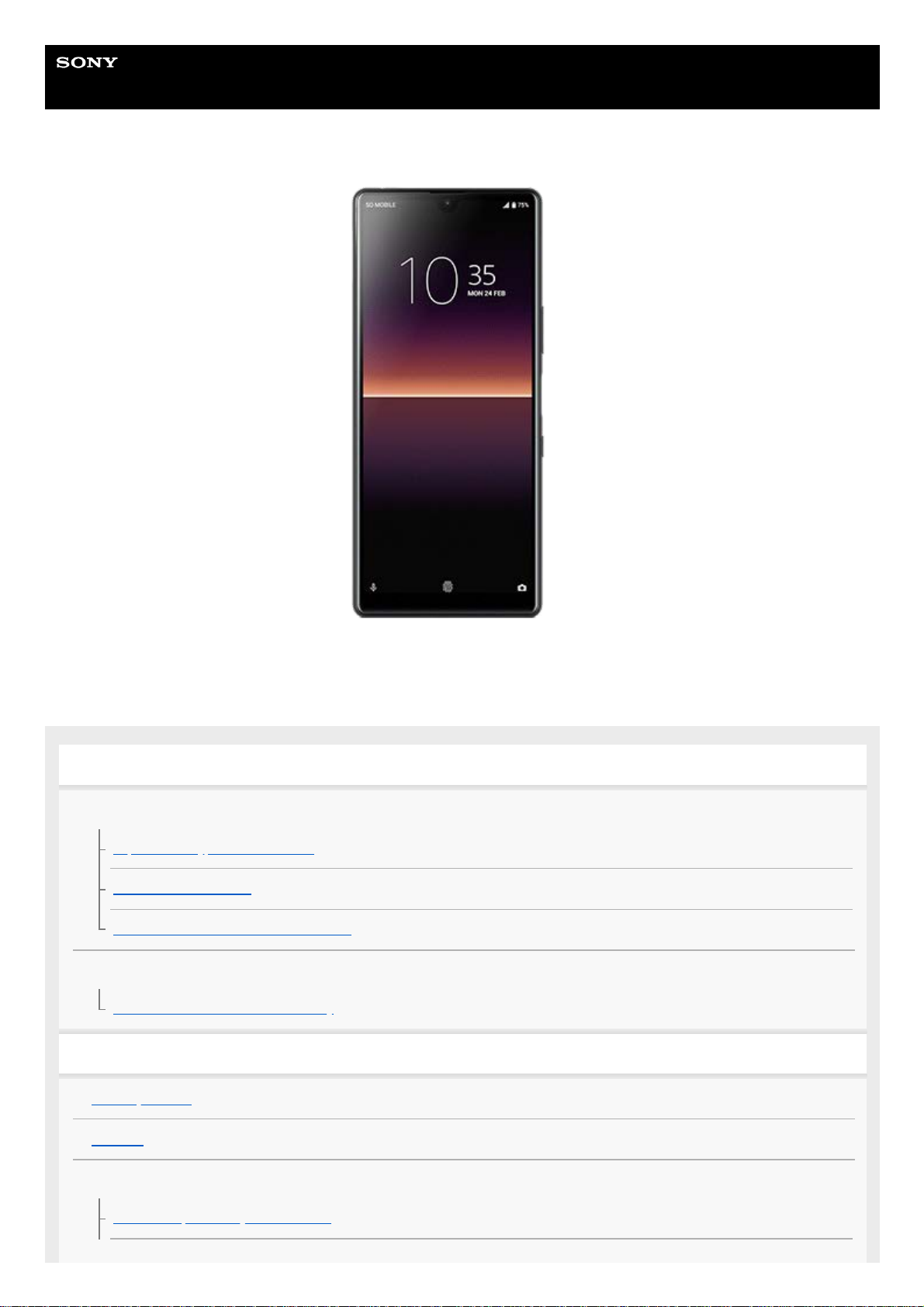
Uživatelská příručka
Smartphone
Xperia L4 XQ-AD51/XQ-AD52
Tuto příručku použijte, když nastanou problémy, nebo když máte dotazy ohledně přístroje.
Funkce zařízení Xperia L4
Boční snímač
Zapnutí nebo vypnutí Boční snímač
Používání Boční snímač
Nastavení dalších možností Boční snímač
Režim rozdělené obrazovky
Používání režimu rozdělené obrazovky
Začínáme
O této příručce
Přehled
Vložení karty SIM a paměťové karty
Uvedení do provozu – jedna karta SIM
1
Page 2
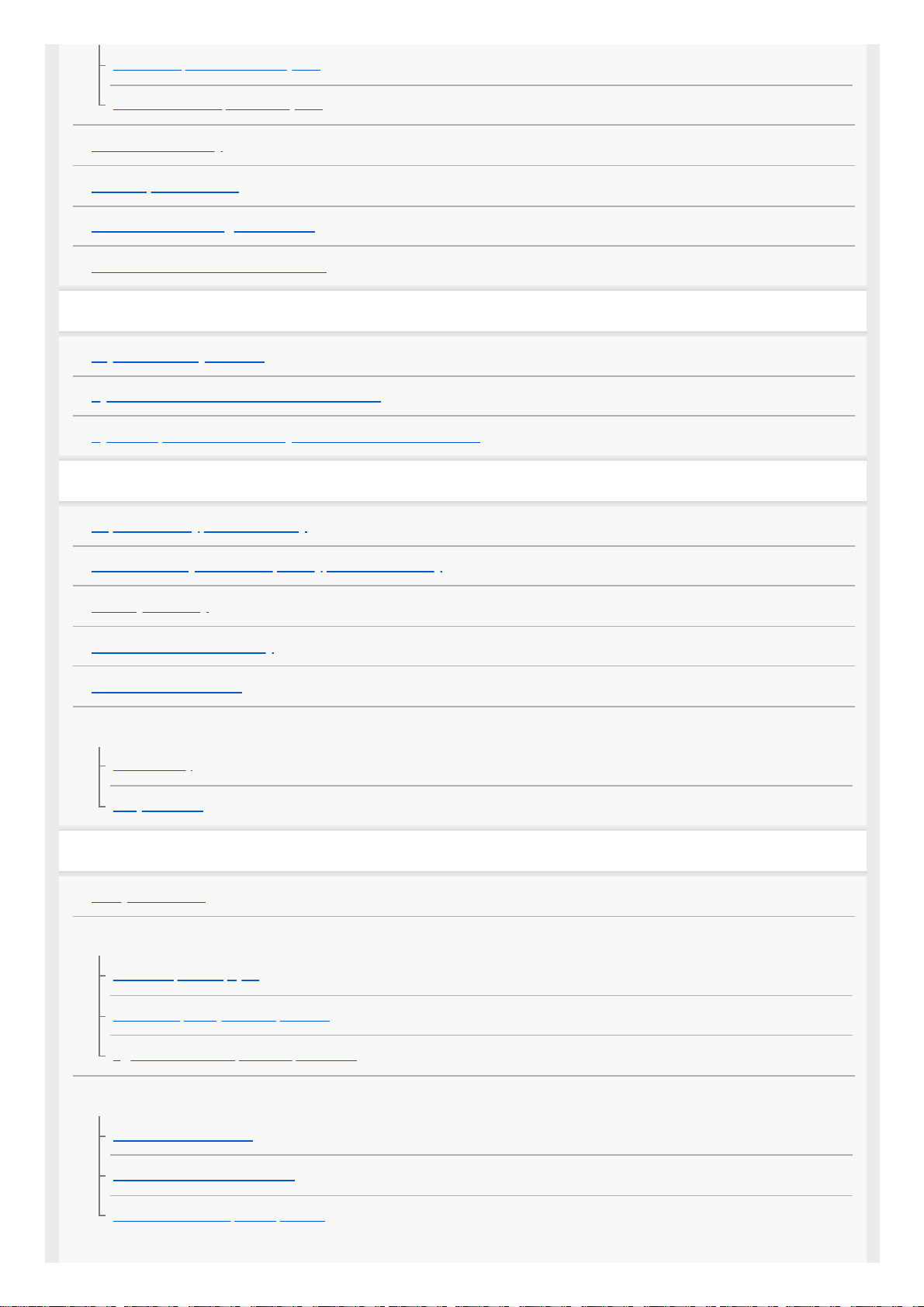
Uvedení do provozu – dvě karty SIM
Používání zařízení pro dvě karty SIM
Ochrana obrazovky
První zapnutí zařízení
Nastavení účtu Google v zařízení
Přenos obsahu ze starého zařízení
Zabezpečení zařízení
Zajištění ochrany zařízení
Vyhledání čísla nebo čísel IMEI na zařízení
Vyhledání, uzamknutí nebo vymazání ztraceného zařízení
Základy práce
Zapnutí nebo vypnutí obrazovky
Nastavení doby nečinnosti před vypnutím obrazovky
Režim jedné ruky
Pořízení snímku obrazovky
Oznamovací kontrolka
Ikony ve stavovém řádku
Stavové ikony
Ikony oznámení
Baterie a údržba
Nabíjení zařízení
Baterie a správa napájení
Baterie a správa napájení
Zobrazení spotřeby baterie aplikacemi
Vyjmutí konkrétních aplikací z optimalizace
Aktualizace zařízení
Před aktualizací zařízení
Bezdrátová aktualizace zařízení
Aktualizace zařízení pomocí počítače
2
Page 3
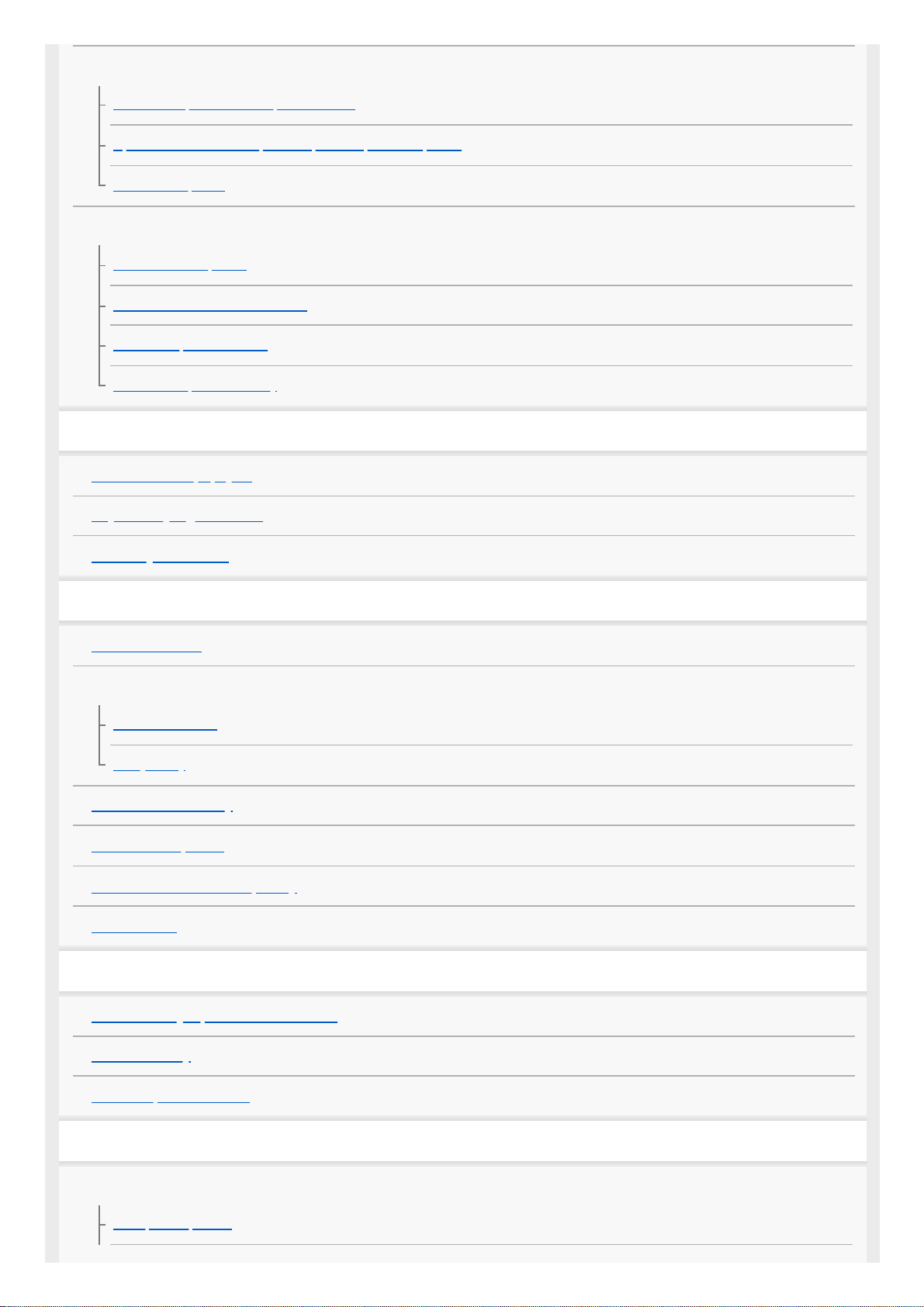
Restartování, obnovení a oprava
Restartování, resetování a oprava zařízení
Oprava softwaru zařízení pomocí aplikace Xperia Companion
Resetování aplikací
Zlepšení výkonu paměti
Prohlížení stavu paměti
Uvolnění místa ve vnitřním úložišti
Zastavení aplikací a služeb
Formátování paměťové karty
Internet a sítě
Mobilní datové připojení
Zvýšení síly signálu Wi-Fi
Řízení využívání dat
Základní nastavení
Nastavení menu
Hlasitost, vibrace a zvuk
Hlasitost a vibrace
Zvuky a tóny
Nastavení obrazovky
Aktualizace aplikací
Použití služeb určování polohy
Datum a čas
Hudba
Přenos hudby z počítače do zařízení
Poslech hudby
Funkce aplikace Hudba
Fotoaparát
Seznámení s fotoaparátem
Fotoaparát – přehled
3
Page 4
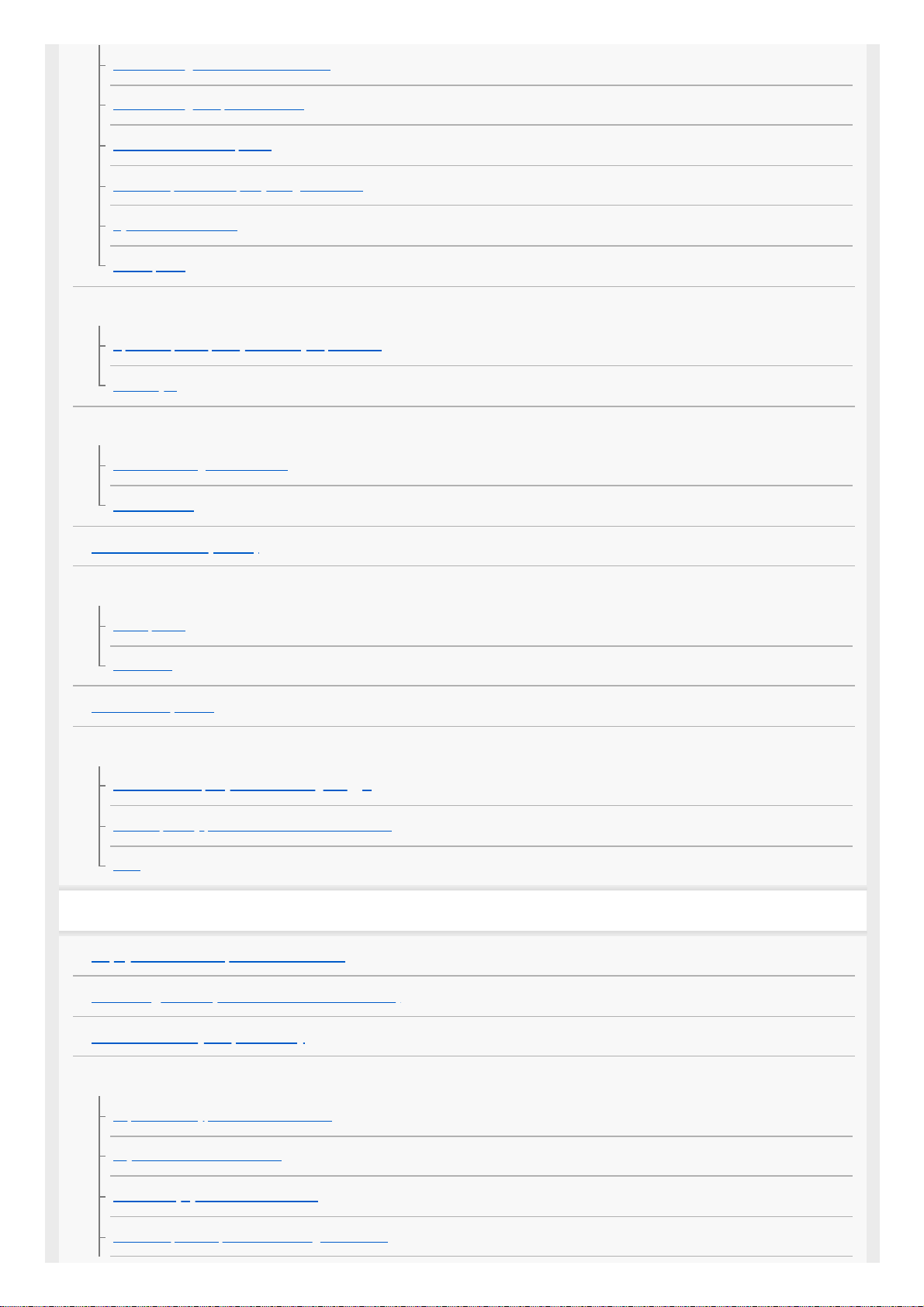
Pořízení fotografie nebo nahrání videa
Pořízení fotografie pomocí blesku
Základní funkce fotoaparátu
Prohlížení, sdílení a úpravy fotografií a videí
Výběr režimu snímání
Samospoušť
Expozice, barvy a osvětlení
Úprava expozice, barvy a světelných podmínek
Barva a jas
Lidé, selfie a úsměvy
Pořizování fotografií a videí lidí
Pořízení selfie
Efekt Rozostření (bokeh)
Používání různých režimů záznamu
Selfie portrét
Panorama
Rozlišení a paměť
Další nastavení fotoaparátu
Přidávání zeměpisných souřadnic - geotagging
Různé způsoby použití tlačítka ovládání hlasitosti
Zvuk
Možnosti připojení
Připojení zařízení k příslušenství USB
Technologie NFC (Near Field Communication)
Použití zařízení jako peněženky
Bluetooth wireless technology
Zapnutí nebo vypnutí funkce Bluetooth
Pojmenování vašeho zařízení
Párování s jiným zřízením Bluetooth
Odesílání položek pomocí technologie Bluetooth
4
Page 5
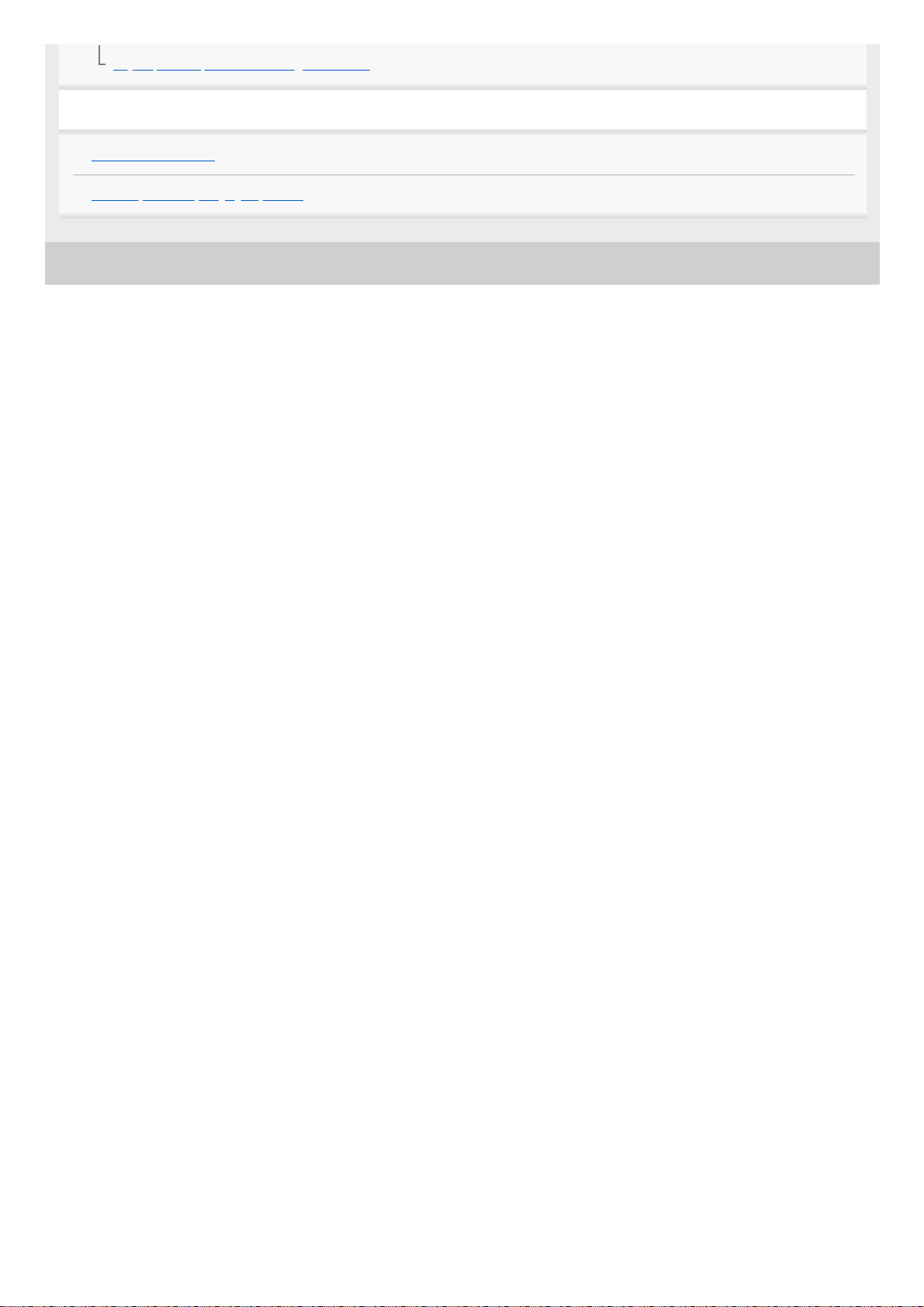
E-797-100-31 Copyright 2020 Sony Mobile Communications Inc.
Příjem položek pomocí technologie Bluetooth
Právní informace
Obecné informace
Záruka, SAR a pokyny k použití
5
Page 6
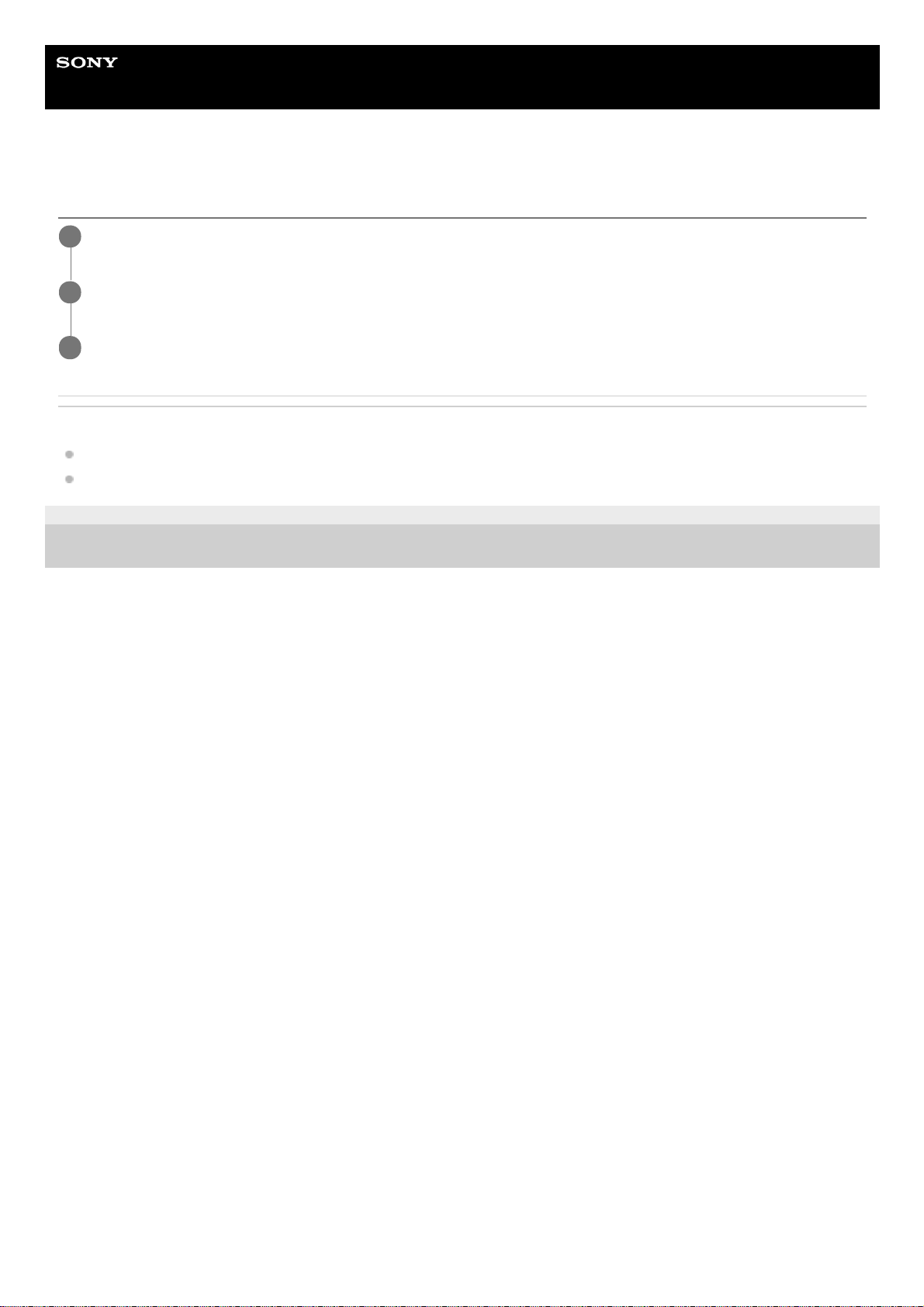
Uživatelská příručka
Smartphone
Xperia L4 XQ-AD51/XQ-AD52
Zapnutí nebo vypnutí Boční snímač
Příbuzné téma
Používání Boční snímač
Nastavení dalších možností Boční snímač
E-797-100-31 Copyright 2020 Sony Mobile Communications Inc.
Najděte a ťukněte na [Nastavení] > [Obrazovka] > [Rozšířená nastavení].
1
Ťukněte na [Boční snímač].
2
Ťuknutím na přepínač povolíte nebo zakážete funkci.
3
6
Page 7
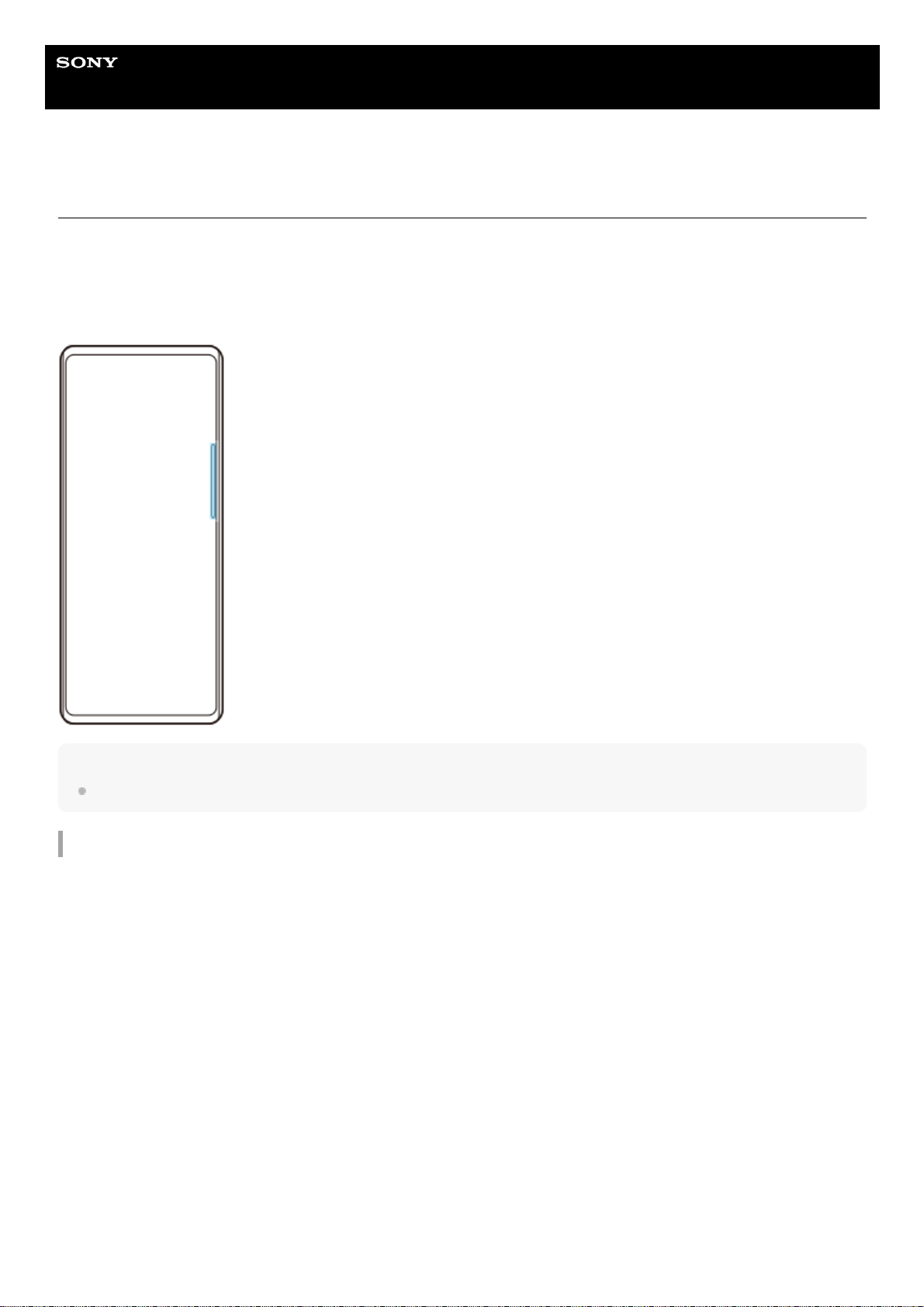
Uživatelská příručka
Smartphone
Xperia L4 XQ-AD51/XQ-AD52
Používání Boční snímač
Chcete-li své zařízení používat snadněji, můžete ťuknout na boční snímač na kraji obrazovky nebo jej jednou rukou
posunout. Můžete zobrazit Nabídka funkce Boční snímač jako zástupce aplikací a nastavení nebo nabídku Více oken
pro výběr dvou aplikací v režimu rozdělené obrazovky. Na předchozí obrazovku se můžete také vrátit posunutím dolů
podél lišty bočního snímače na kraji obrazovky. Dbejte na to, abyste ťukali nebo posunovali prstem uvnitř oblasti lišty
bočního snímače.
Poznámka
Boční snímač není k dispozici v určitých situacích, například když je obrazovka orientována na šířku.
Zobrazení Nabídka funkce Boční snímač
Pro aktivaci Nabídka funkce Boční snímač ťukněte dvakrát na lištu Boční snímač.
7
Page 8

Tip
Chcete-li ukončit Nabídka funkce Boční snímač, ťukněte dvakrát na lištu Boční snímač nebo ťukněte na prázdnou oblast na
obrazovce.
Zobrazení nabídky Více oken
Pro zobrazení nabídky Více oken posuňte prstem nahoru po liště bočního snímače.Pro přidání aplikací do rozdělené
obrazovky se řiďte pokyny na obrazovce.
Návrat na předchozí obrazovku pomocí bočního snímače
Posunutím prstu dolů po liště Boční snímač se vrátíte na předchozí obrazovku.
8
Page 9

Příbuzné téma
Zapnutí nebo vypnutí Boční snímač
Nastavení dalších možností Boční snímač
E-797-100-31 Copyright 2020 Sony Mobile Communications Inc.
9
Page 10
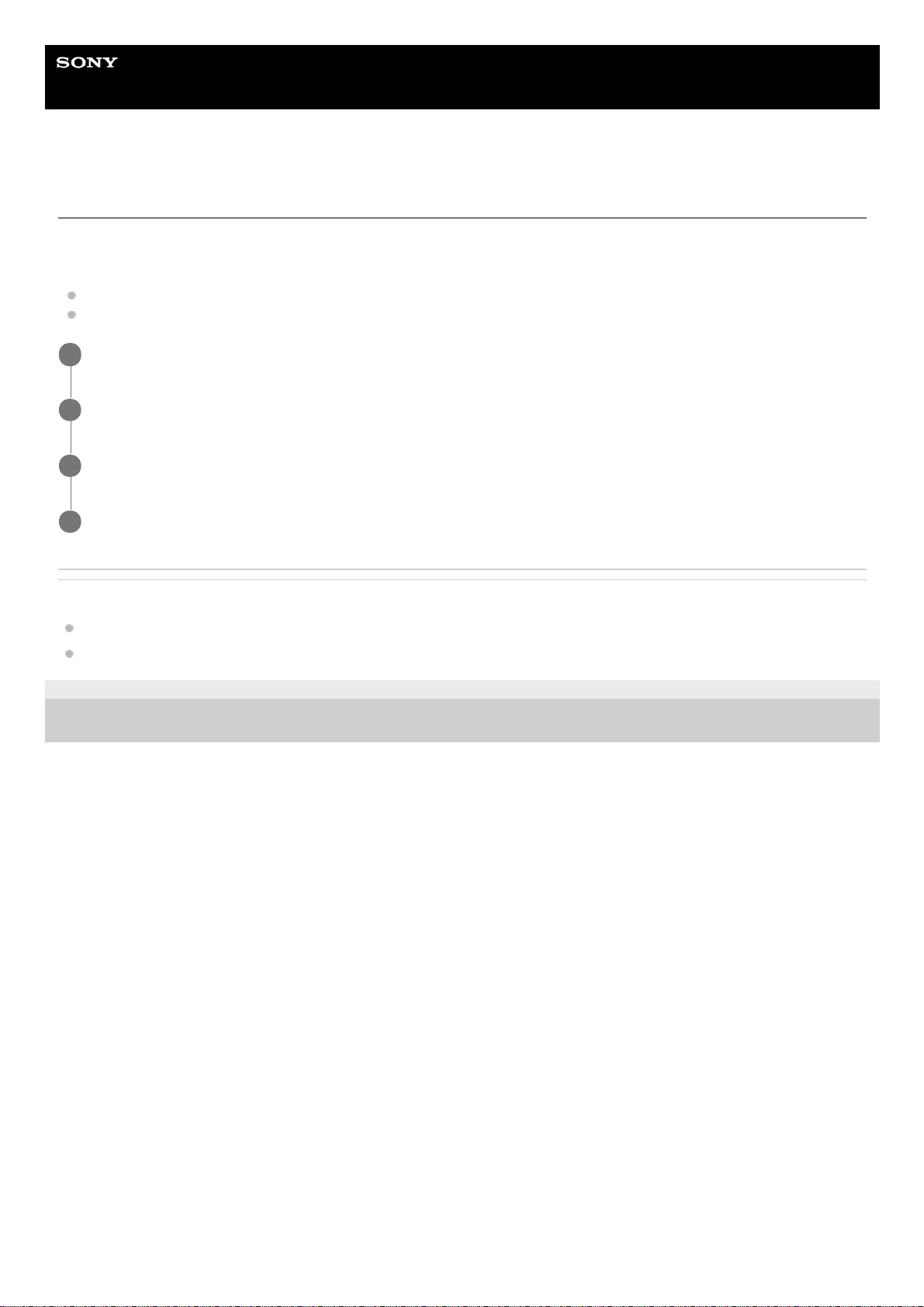
Uživatelská příručka
Smartphone
Xperia L4 XQ-AD51/XQ-AD52
Nastavení dalších možností Boční snímač
Můžete nastavit, jak se Boční snímač chová nebo upravuje menu atd.
K dispozici pro Boční snímač jsou například následující možnosti.
Zda chcete použít Boční snímač na jedné nebo obou stranách zařízení
Akce obrazovky pro gesto
Příbuzné téma
Zapnutí nebo vypnutí Boční snímač
Používání Boční snímač
E-797-100-31 Copyright 2020 Sony Mobile Communications Inc.
Najděte a ťukněte na [Nastavení] > [Obrazovka] > [Rozšířená nastavení].
1
Ťukněte na [Boční snímač].
2
Ťuknutím na přepínač povolíte funkci.
3
Pro úpravu dalších možností Boční snímač se řiďte instrukcemi na obrazovce ve spodní části obrazovky.
4
10
Page 11
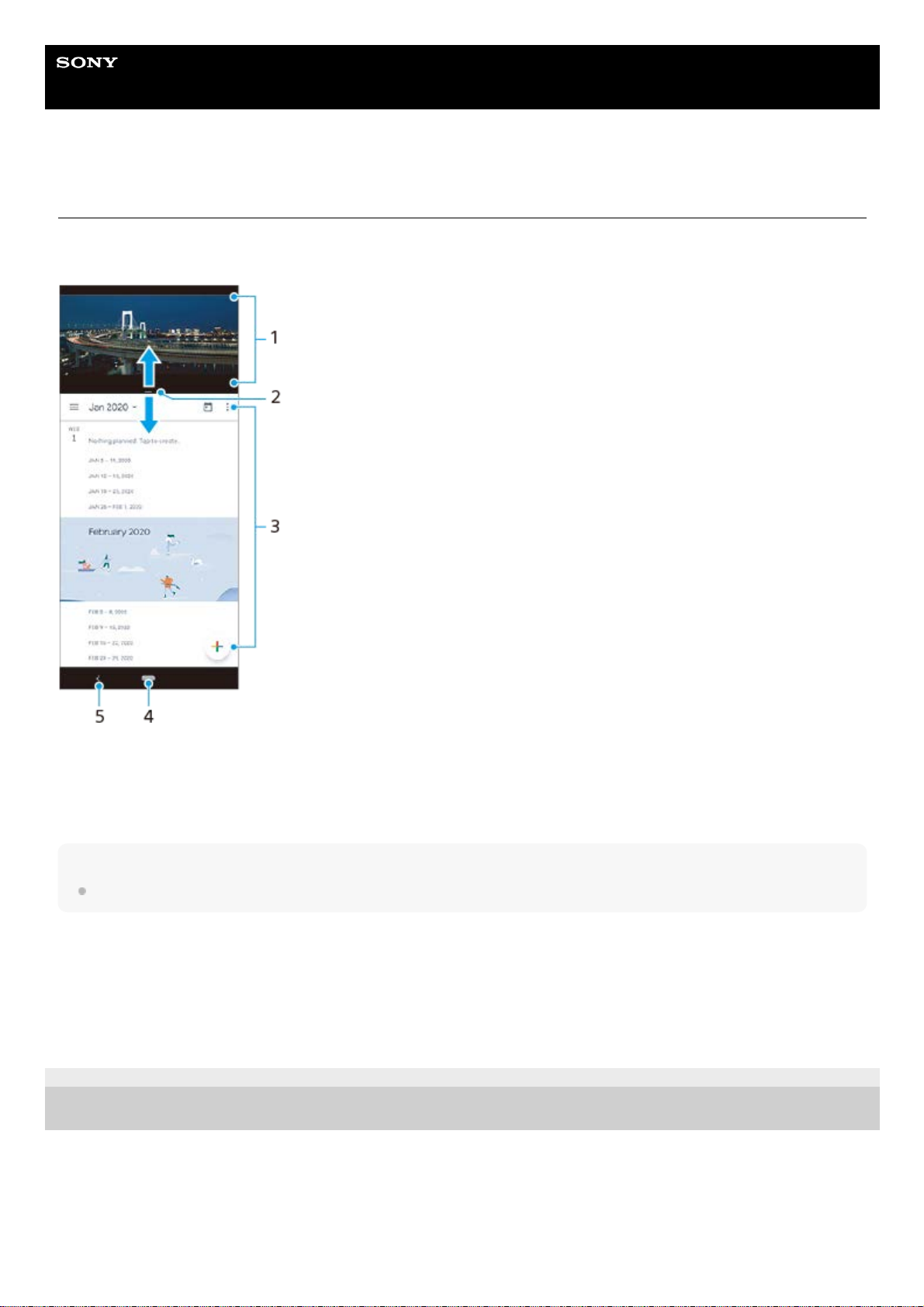
Uživatelská příručka
Smartphone
Xperia L4 XQ-AD51/XQ-AD52
Používání režimu rozdělené obrazovky
Režim rozdělené obrazovky umožňuje zobrazit dvě aplikace současně, například pokud si chcete zároveň prohlédnout
fotografie a kalendář.
Poznámka
Režim rozdělené obrazovky nepodporují všechny aplikace.
Změna velikosti oken rozdělené obrazovky
Ukončení režimu rozdělené obrazovky
E-797-100-31 Copyright 2020 Sony Mobile Communications Inc.
Aplikace 11.
Ohraničení rozdělené obrazovky – přetažením změníte velikost oken2.
Aplikace 23.
Tlačítko domů – přejít zpět na výchozí obrazovku4.
Tlačítko zpět – přechod zpět na předchozí obrazovku5.
Přetáhněte hranici rozdělené obrazovky ve středu.1.
Přetáhněte okraj rozdělené obrazovky do horní nebo spodní části obrazovky.1.
11
Page 12
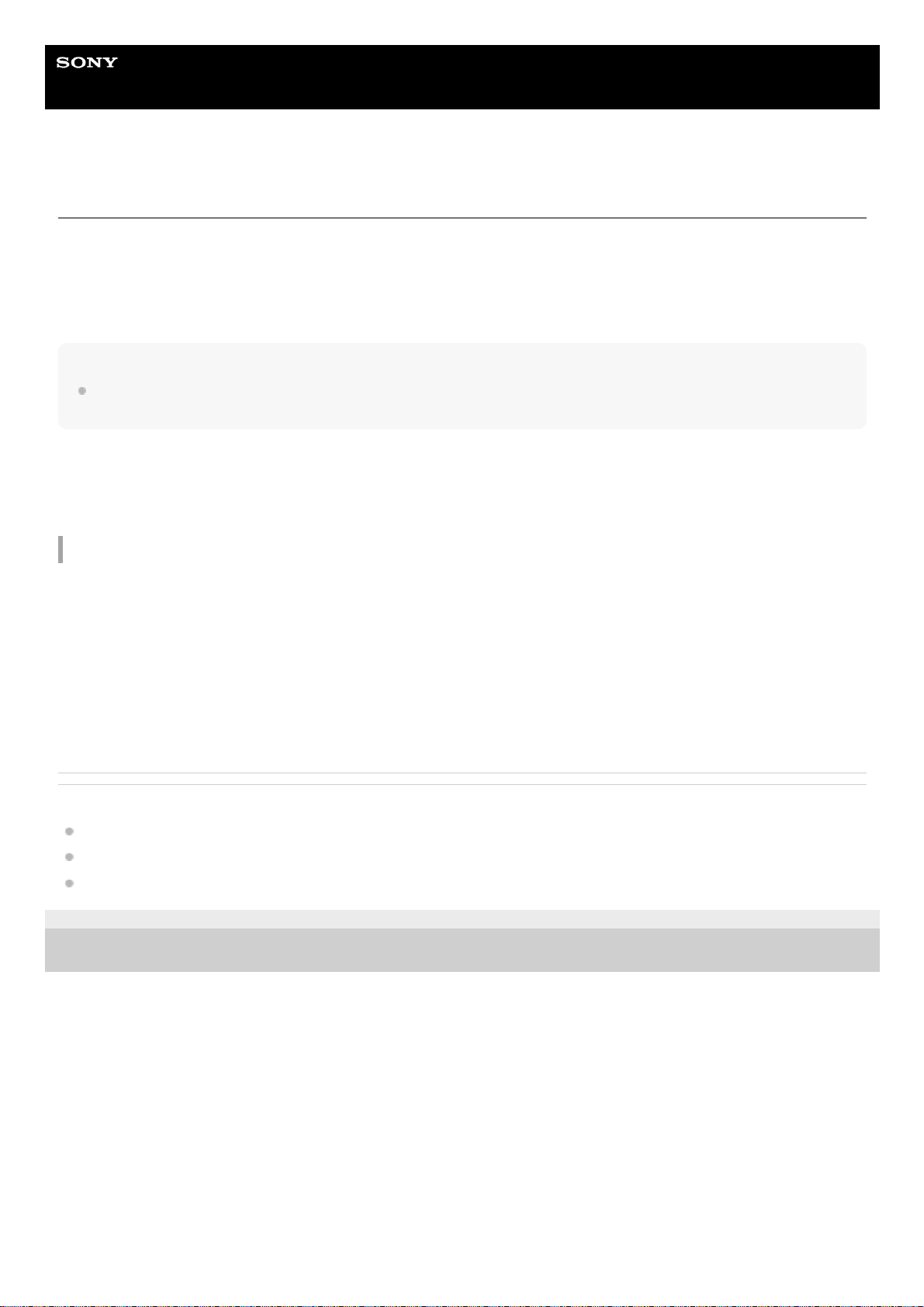
Uživatelská příručka
Smartphone
Xperia L4 XQ-AD51/XQ-AD52
O této příručce
Toto je uživatelská příručka Xperia L4 pro verzi softwaru Android 9. Pokud si nejste jisti, jaká verze softwaru je v zařízení
spuštěna, můžete ji zjistit v nabídce Nastavení.
Informace o běžných funkcích a nastaveních systému Android (například základní nastavení systému Android,
nastavení Wi-Fi, nastavení výchozí obrazovky, přenosu obsahu, navigaci na obrazovce aplikací, oznámení a dalších
funkcích aplikace Google) viz support.google.com/android/.
Poznámka
Aktualizace systému a aplikací mohou funkce na vašem zařízení zobrazit jinak, než jak je popsáno v této uživatelské příručce.
Verze systému Android nemusí být aktualizací ovlivněna.
Kontrola aktuální verze softwaru a čísla modelu zařízení
Najděte a ťukněte na [Nastavení] > [Systém] > [Informace o telefonu]. Aktuální verze softwaru se zobrazí v [Číslo
sestavení]. Aktuální číslo modelu se zobrazí v [Model].
Omezení služeb a funkcí
Některé služby a funkce zmíněné v této uživatelské příručce nemusí být podporovány ve všech zemích nebo regionech
či všemi sítěmi a poskytovateli služeb. Mezinárodní tísňové číslo GSM lze vždy použít ve všech zemích, regionech,
sítích a všemi poskytovateli služeb, pokud je zařízení připojeno k mobilní síti. Pokud chcete ověřit dostupnost specifické
služby nebo funkce a zjistit, zda jsou účtovány další poplatky za přístup nebo používání, obraťte se na svého mobilního
operátora nebo poskytovatele služeb.
Použití některých funkcí a aplikací popsaných v této příručce může vyžadovat přístup k Internetu. Při připojení k
Internetu pomocí zařízení mohou být účtovány poplatky za přenos dat. Další informace získáte u svého poskytovatele
bezdrátového připojení.
Příbuzné téma
Před aktualizací zařízení
Bezdrátová aktualizace zařízení
Aktualizace zařízení pomocí počítače
E-797-100-31 Copyright 2020 Sony Mobile Communications Inc.
12
Page 13

Uživatelská příručka
Smartphone
Xperia L4 XQ-AD51/XQ-AD52
Přehled
13
Page 14
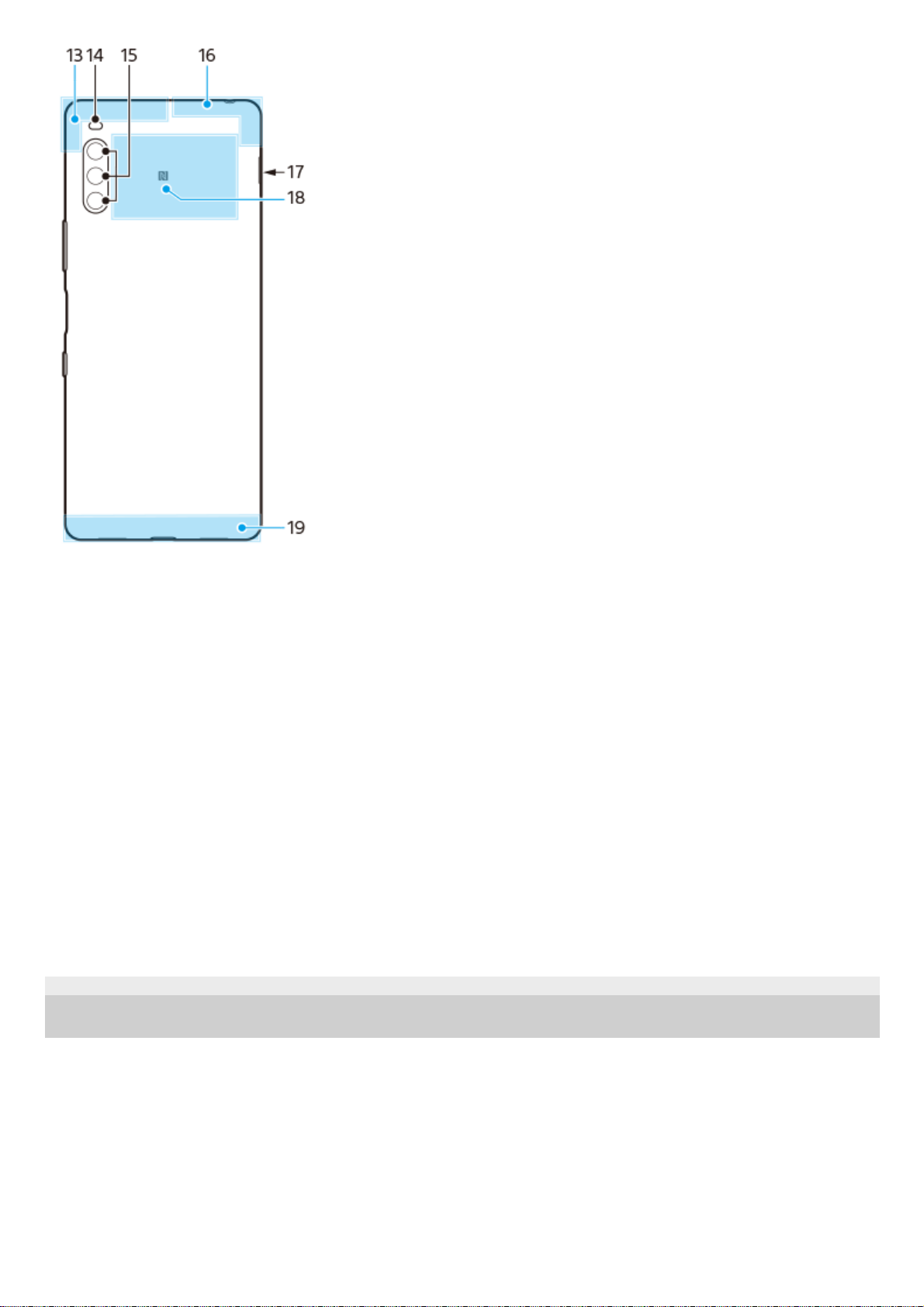
E-797-100-31 Copyright 2020 Sony Mobile Communications Inc.
Konektor náhlavní soupravy1.
Druhý mikrofon2.
Čidlo vzdálenosti a osvětlení3.
Reproduktor sluchátka4.
Přední fotoaparát5.
Kontrolka nabíjení/oznamovací kontrolka6.
Tlačítko ovládání hlasitosti a přiblížení7.
Snímač otisků prstů8.
Tlačítko napájení9.
Reproduktor10.
Konektor USB/nabíječka11.
Primární mikrofon12.
Anténa pro výběrový příjem13.
LED blesku14.
Hlavní fotoaparát15.
Wi-Fi/Bluetooth®/anténa GPS16.
Slot karty nano SIM/paměťové karty17.
Detekční oblast NFC18.
Primární anténa19.
14
Page 15
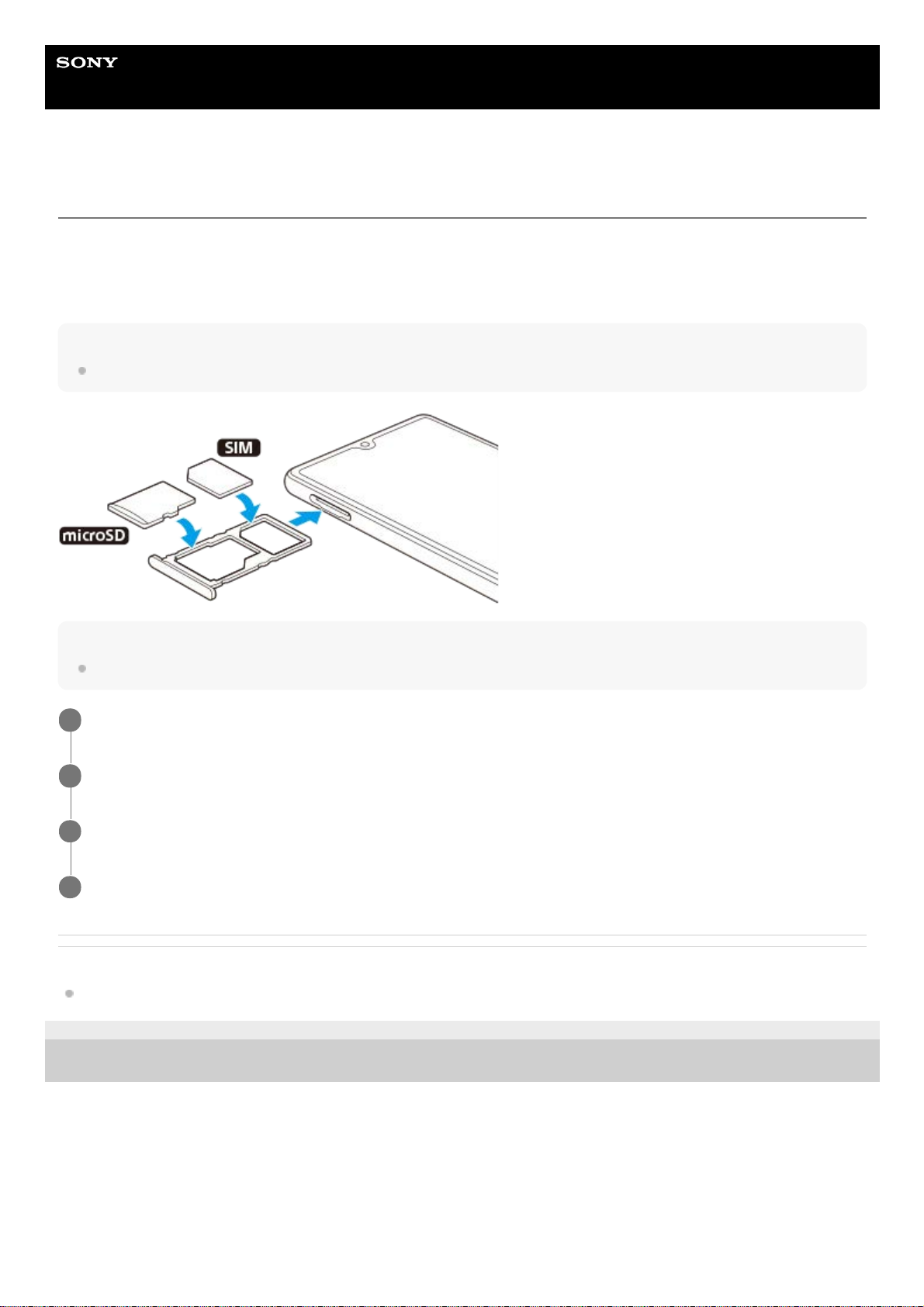
Uživatelská příručka
Smartphone
Xperia L4 XQ-AD51/XQ-AD52
Uvedení do provozu – jedna karta SIM
Zařízení podporuje pouze karty velikosti nano SIM. Na zařízeních pro jednu kartu SIM můžete použít jednu kartu SIM a
paměťovou kartu.
Karty SIM a paměťové karty se vkládají do různých částí držáku karty nano SIM a paměťové karty. Dejte pozor, abyste je
nezaměnili.
Poznámka
Chcete-li předejít ztrátě dat, před vytažením držáku karty nano SIM nebo paměťové karty nezapomeňte zařízení vypnout.
Poznámka
Kartu SIM neřezejte ani nestříhejte, protože může dojít k poškození zařízení.
Příbuzné téma
Vyhledání čísla nebo čísel IMEI na zařízení
E-797-100-31 Copyright 2020 Sony Mobile Communications Inc.
Vytáhněte držák karty SIM.
1
Umístěte kartu SIM řádně do držáku karty SIM.
2
Paměťovou kartu umístěte řádně do držáku paměťové karty.
3
Jemně zatlačte držák karty SIM do slotu, dokud nezapadne v místě.
4
15
Page 16
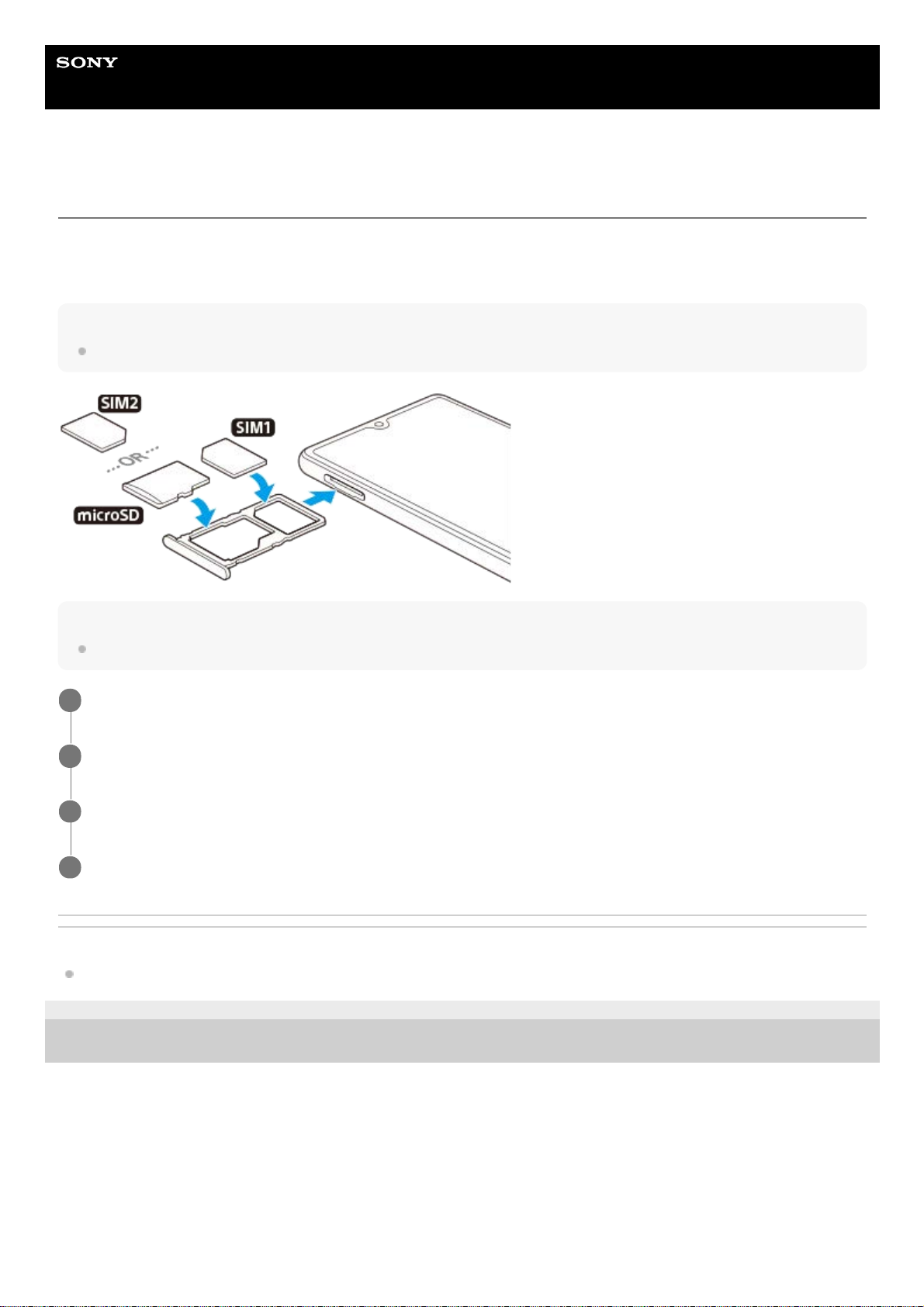
Uživatelská příručka
Smartphone
Xperia L4 XQ-AD51/XQ-AD52
Uvedení do provozu – dvě karty SIM
Zařízení podporuje pouze karty velikosti nano SIM. Zařízení pro dvě karty SIM podporují použití dvou karet nano SIM,
nebo jedné karty nano SIM a paměťové karty.
Zařízení pro dvě karty SIM nejsou k dispozici na všech trzích nebo u všech operátorů.
Poznámka
Chcete-li předejít ztrátě dat, před vytažením držáku karty (karet) nano SIM a paměťové karty nezapomeňte zařízení vypnout.
Poznámka
Kartu SIM neřezejte ani nestříhejte, protože může dojít k poškození zařízení.
Příbuzné téma
Vyhledání čísla nebo čísel IMEI na zařízení
E-797-100-31 Copyright 2020 Sony Mobile Communications Inc.
Vytáhněte držák karty SIM.
1
Hlavní kartu SIM vložte řádně do prostoru pro SIM1.
2
Druhou kartu SIM (SIM2) nebo paměťovou kartu umístěte ve správné orientaci do držáku.
3
Jemně zatlačte držák karty SIM do slotu, dokud nezapadne v místě.
4
16
Page 17

Uživatelská příručka
Smartphone
Xperia L4 XQ-AD51/XQ-AD52
Používání zařízení pro dvě karty SIM
Zařízení pro dvě karty SIM umožňuje provádět následující operace:
Přijímat příchozí hovory prostřednictvím obou karet SIM.
Vybírat číslo, ze kterého chcete odeslat odchozí komunikace, nebo při každém hovoru vybírat kartu SIM.
Přesměrování hovorů přijatých přes kartu SIM 1 na kartu SIM 2, když je karta SIM 1 nedostupná a naopak. Funkce
se nazývá dostupnost dvou karet SIM. Musíte ji povolit ručně.
Před použitím více karet SIM je třeba je povolit a vybrat kartu SIM, která se bude používat pro datové přenosy.
Tip
Zařízení pro dvě karty SIM funguje buď s jednou nebo dvěma vloženými kartami SIM.
Povolení nebo zákaz použití dvou karet SIM
Přejmenování karty SIM
Výběr karty SIM pro používání pro datové přenosy
Nastavení výchozí karty SIM pro volání
Povolení funkceDostupnost duální karet SIM
Tip
Najděte a ťukněte na [Nastavení] > [Síť a internet] > [Duální SIM].
Položku můžete najít pod [Pokročilé].
1.
Ťuknutím na přepínače karty SIM povolíte nebo zakážete karty SIM.2.
Najděte a ťukněte na [Nastavení] > [Síť a internet] > [Duální SIM].
Položku můžete najít pod [Pokročilé].
1.
Vyberte kartu SIM a zadejte její nový název.2.
Ťukněte na [OK].3.
Najděte a ťukněte na [Nastavení] > [Síť a internet] > [Duální SIM] > [Mobilní data].
Položku můžete najít pod [Pokročilé].
1.
Vyberte kartu SIM, kterou chcete používat pro přenos dat.2.
Najděte a ťukněte na [Nastavení] > [Síť a internet] > [Duální SIM] > [Volání].
Položku můžete najít pod [Pokročilé].
1.
Vyberte požadovanou možnost.2.
Najděte a ťukněte na [Nastavení] > [Síť a internet] > [Duální SIM] > [Dostupnost duální karet SIM].
Položku můžete najít pod [Pokročilé].
1.
V [Dostupnost duální karet SIM] ťuknutím na přepínač povolíte funkci.2.
Postup dokončete podle pokynů na obrazovce.3.
17
Page 18
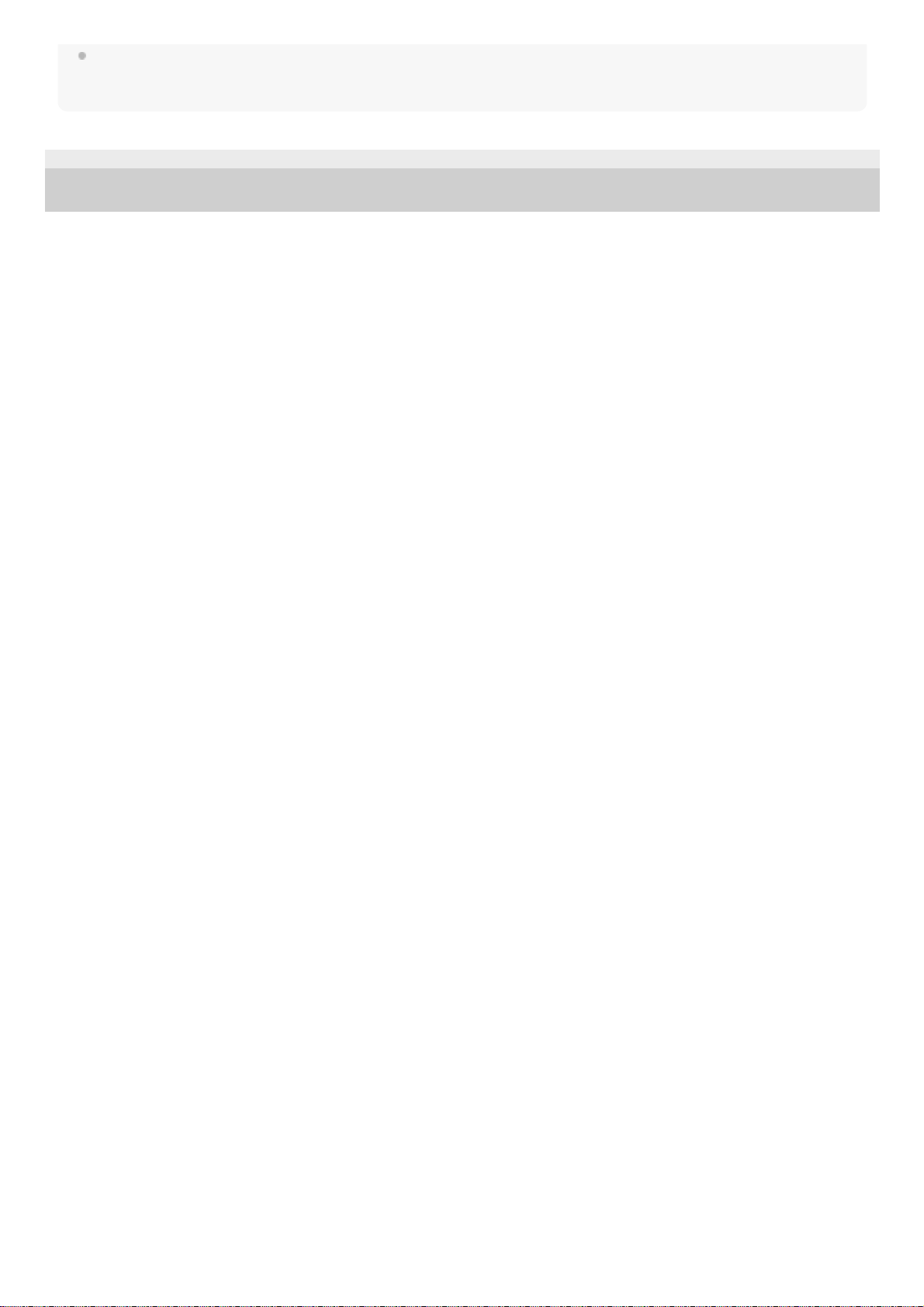
Pokud funkce Dostupnost duální karet SIM nepracuje poté, co ji zapnete, zkontrolujte, zda jste pro obě karty SIM správně zadali
telefonní čísla. V některých případech budou čísla rozpoznána automaticky při úvodním nastavení. Jinak budete vyzváni k jejich
zadání ručně.
E-797-100-31 Copyright 2020 Sony Mobile Communications Inc.
18
Page 19
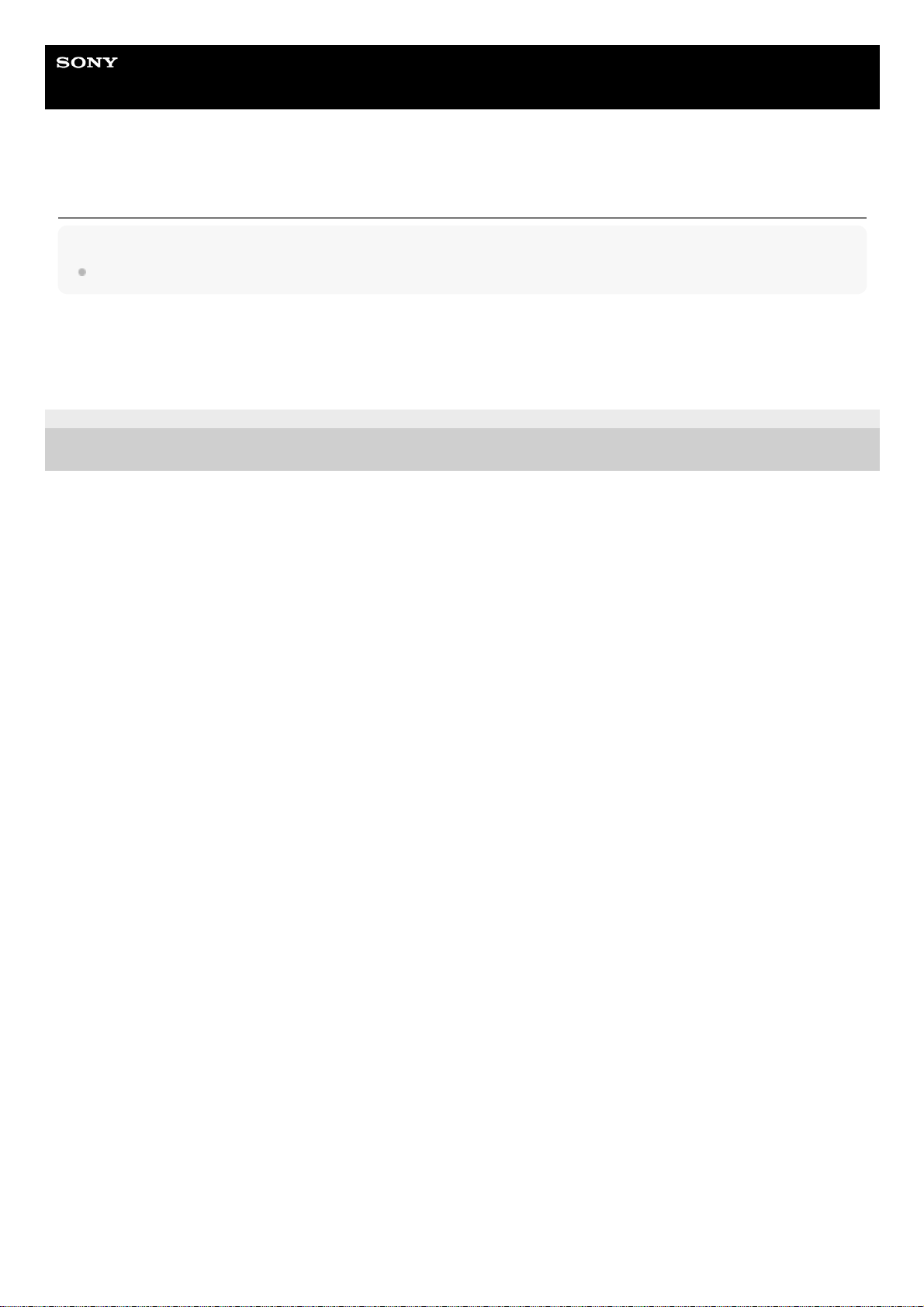
Uživatelská příručka
Smartphone
Xperia L4 XQ-AD51/XQ-AD52
Ochrana obrazovky
Poznámka
Před použitím sejměte všechny ochranné fólie, abyste mohli zařízení bez omezení používat.
Kryty a chrániče obrazovky mohou vaše zařízení ochránit před poškozením. Doporučujeme používat pouze kryty
obrazovky určené pro vaše zařízení Xperia. Používání příslušenství pro ochranu obrazovky od třetí strany může bránit
ve správné činnosti zařízení tím, že zakryje snímače, čočky, reproduktory nebo mikrofony, a může i zneplatnit záruku.
E-797-100-31 Copyright 2020 Sony Mobile Communications Inc.
19
Page 20
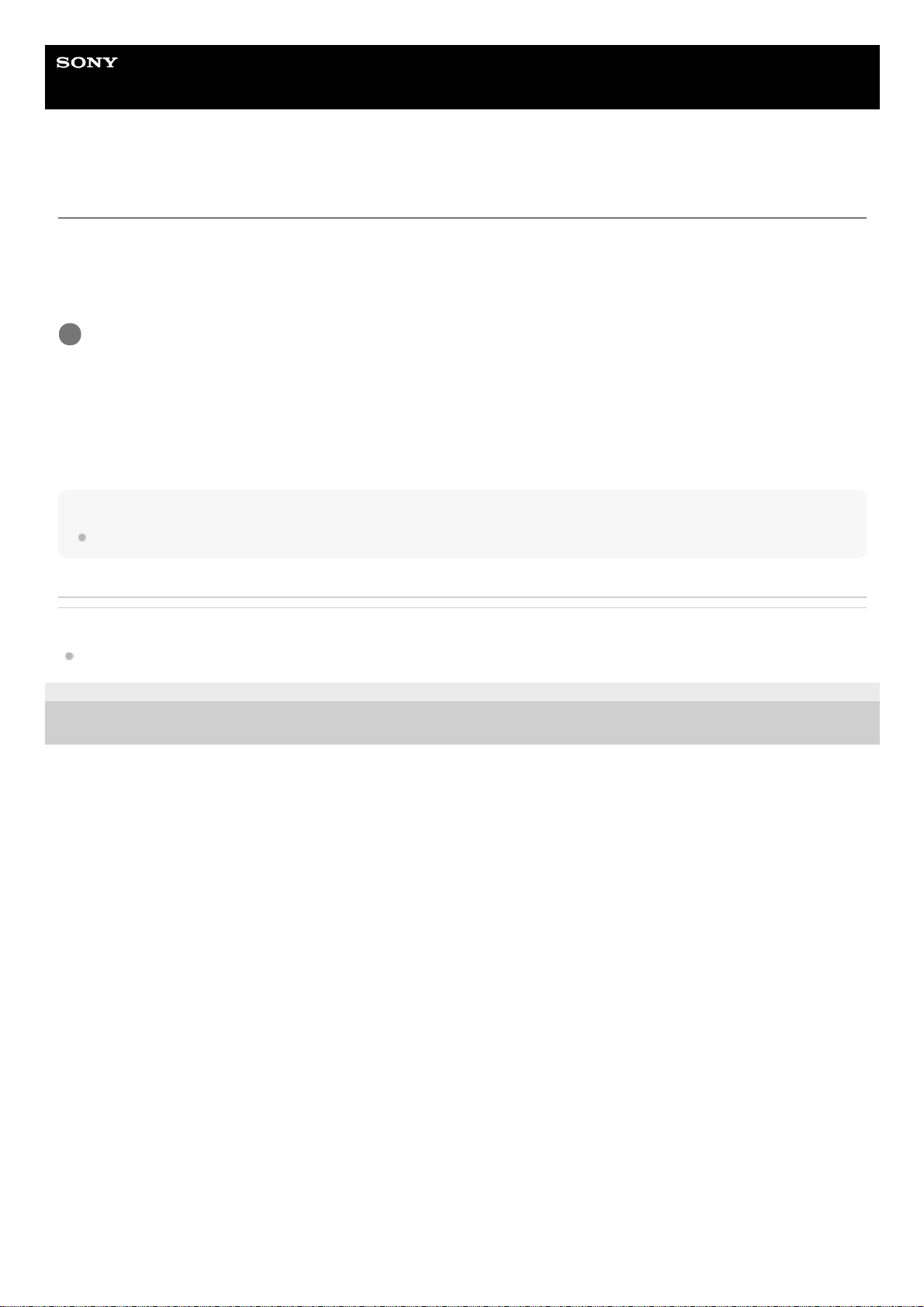
Uživatelská příručka
Smartphone
Xperia L4 XQ-AD51/XQ-AD52
První zapnutí zařízení
Doporučuje se před prvním zapnutím přístroje nechat zařízení nabíjet alespoň 30 minut. Zařízení lze používat i během
nabíjení.
Při prvním zapnutí zařízení se spustí průvodce nastavením, který vám pomůže provést základní nastavení, přizpůsobit si
zařízení a přihlásit se do vašich účtů - například do účtu Google.
Vypnutí zařízení
Poznámka
Vypnutí zařízení může nějakou dobu trvat.
Příbuzné téma
Nabíjení zařízení
E-797-100-31 Copyright 2020 Sony Mobile Communications Inc.
Dlouze stiskněte tlačítko napájení, dokud zařízení nezavibruje.
1
Dlouze stiskněte tlačítko napájení, dokud se neotevře nabídka možností.1.
Ťukněte na [Vypnout].2.
20
Page 21
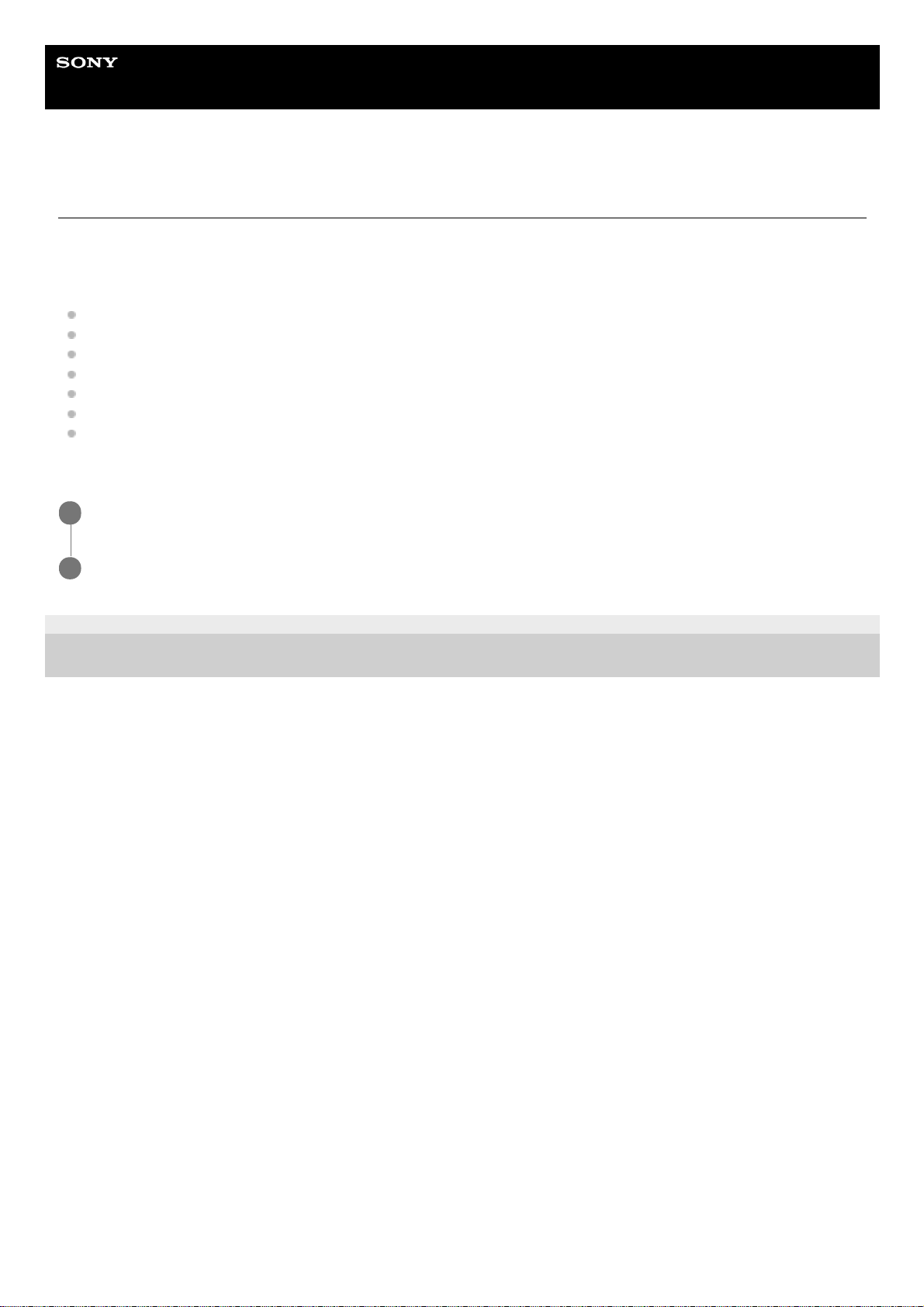
Uživatelská příručka
Smartphone
Xperia L4 XQ-AD51/XQ-AD52
Nastavení účtu Google v zařízení
Zařízení od Sony běží na platformě Android, vyvinuté společností Google. V zařízení je již od jeho zakoupení k dispozici
řada aplikací a služeb Google, například služby Gmail, Google Maps, YouTube a aplikace Google Play. Abyste mohli tyto
služby využívat na maximum, potřebujete účet Google. Účet Google umožňuje například provádět následující úkony:
Stahovat a instalovat aplikace na Google Play.
Synchronizovat e-maily, kontakty a kalendář pomocí služby Gmail.
Můžete zálohovat, obnovovat a přenášet data ze starého zařízení do nového.
Konverzovat s přáteli pomocí aplikace Google Duo.
Synchronizovat svou historii procházení a záložky pomocí webového prohlížeče Chrome.
Identifikovat se jako ověřený uživatel po provedení opravy softwaru pomocí Xperia Companion.
Vzdáleně vyhledat, zamknout nebo vymazat ztracené nebo odcizené zařízení pomocí služeb Najít mé zařízení.
Další informace naleznete na support.google.com/.
E-797-100-31 Copyright 2020 Sony Mobile Communications Inc.
Najděte a ťukněte na [Nastavení] > [Účty] > [Přidat účet] > [Google].
1
Podle pokynů na obrazovce si vytvořte účet Google nebo se přihlaste, pokud již účet máte.
2
21
Page 22

Uživatelská příručka
Smartphone
Xperia L4 XQ-AD51/XQ-AD52
Přenos obsahu ze starého zařízení
Existuje několik způsobů přenosu dat ze starého do nového zařízení.
Synchronizace dat pomocí účtu Google
Kopírování a přenos dat pomocí počítače
Kopírování a přenos dat pomocí karty SD
Další informace naleznete na support.google.com/android/.
E-797-100-31 Copyright 2020 Sony Mobile Communications Inc.
22
Page 23

Uživatelská příručka
Smartphone
Xperia L4 XQ-AD51/XQ-AD52
Zajištění ochrany zařízení
Vaše zařízení obsahuje volby zabezpečení, které jsou důrazně doporučeny pro případ ztráty nebo odcizení.
Zařízení můžete chránit několika způsoby, jak je uvedeno níže. Najděte a ťukněte na [Nastavení] a poté vyhledejte
nastavení v horní části obrazovky.
Zámek obrazovky
Správce otisků prstu
Zámek SIM karty
Otisky prstů lze registrovat jako metodu zabezpečení pro odemykání zařízení nebo ověřování nákupu. Najděte a ťukněte
na [Nastavení] > [Zámek obrazovky a zabezpečení] > [Správce otisků prstu] a postupujte podle pokynů na obrazovce.
Další informace naleznete na support.google.com/android/.
Poznámka
Pokud k ochraně zařízení používáte možnost zabezpečení, je důležité si zapamatovat údaje zadané při nastavování.
E-797-100-31 Copyright 2020 Sony Mobile Communications Inc.
23
Page 24
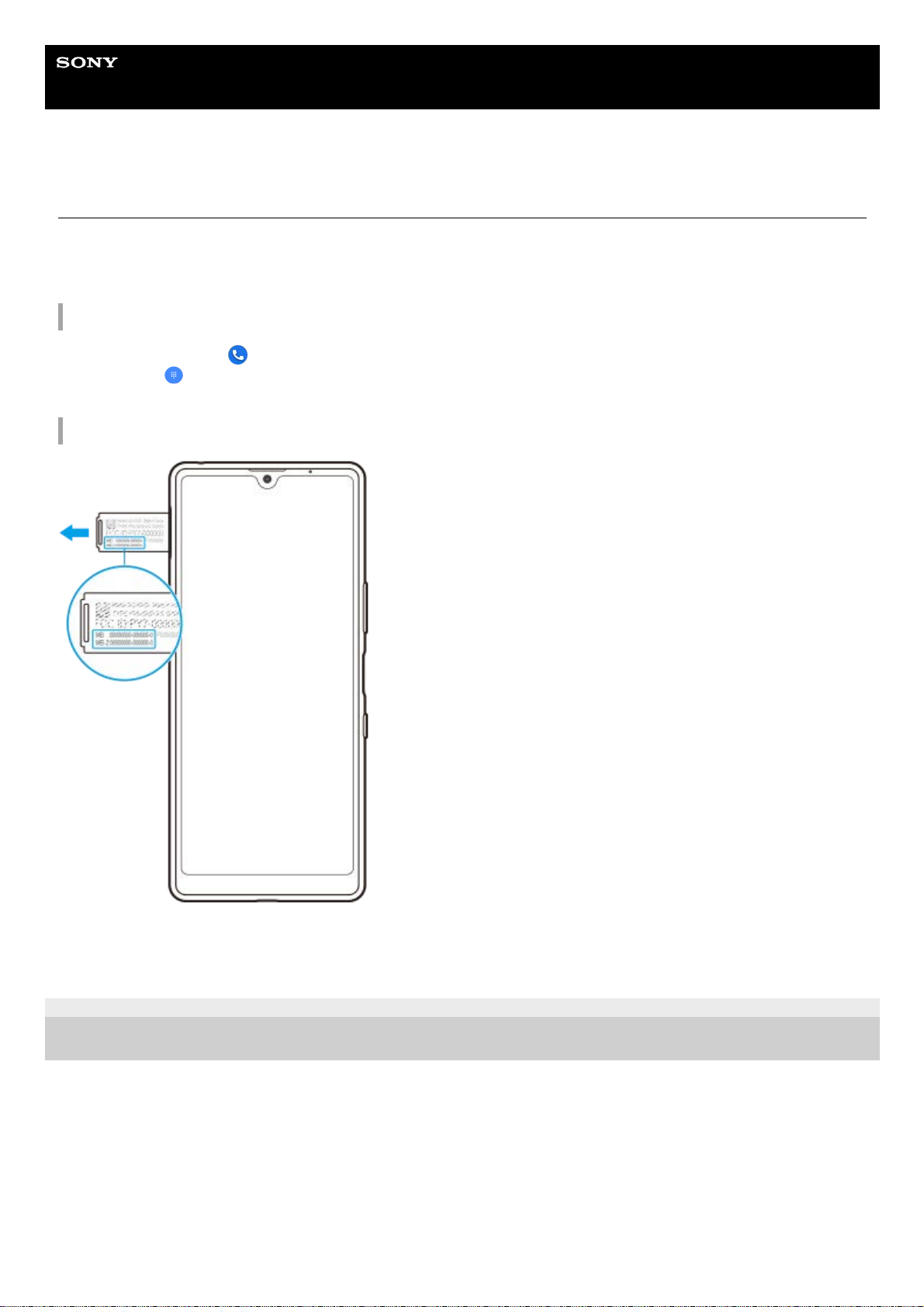
Uživatelská příručka
Smartphone
Xperia L4 XQ-AD51/XQ-AD52
Vyhledání čísla nebo čísel IMEI na zařízení
Vašemu zařízení je přiřazeno jedno nebo dvě jedinečná identifikační čísla, která jsou označována jako IMEI nebo ID
produktu. Toto číslo byste si měli poznamenat. Můžete je potřebovat, pokud dojde k odcizení vašeho zařízení, nebo při
kontaktování podpory.
Vyhledání čísla nebo čísel IMEI pomocí číselníku
Vyhledání čísla nebo čísel IMEI na pásku se štítky
E-797-100-31 Copyright 2020 Sony Mobile Communications Inc.
Najděte a ťukněte na
(ikona telefonu).1.
Ťukněte na
(ikona číselníku).2.
Zadejte *#06# na číselníku. Číslo nebo čísla IMEI se zobrazí automaticky.3.
Vytáhněte držák karty SIM.1.
Pomocí nehtu vytáhněte pásek ven. Číslo nebo čísla IMEI jsou uvedena na pásku.2.
24
Page 25
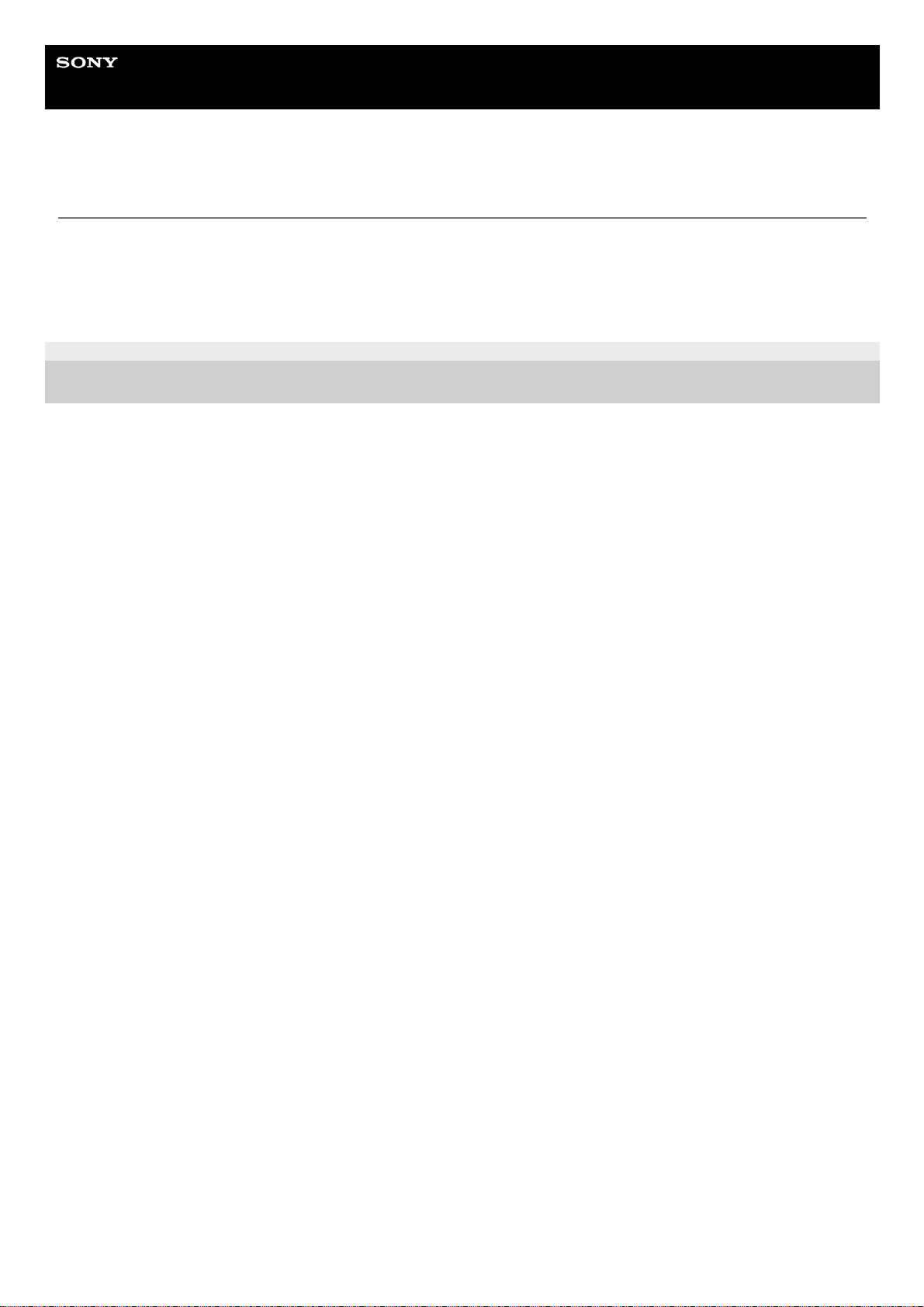
Uživatelská příručka
Smartphone
Xperia L4 XQ-AD51/XQ-AD52
Vyhledání, uzamknutí nebo vymazání ztraceného zařízení
Google nabízí webovou službu lokalizace a zabezpečení s názvem „Najít mé zařízení“. Po přihlášení k účtu Google je ve
výchozím nastavení zapnuto „Najít mé zařízení“. Pokud zařízení ztratíte, můžete „Najít mé zařízení“ použít k vyhledání,
uzamčení nebo vymazání.
Další informace naleznete na support.google.com/android/.
E-797-100-31 Copyright 2020 Sony Mobile Communications Inc.
25
Page 26

Uživatelská příručka
Smartphone
Xperia L4 XQ-AD51/XQ-AD52
Zapnutí nebo vypnutí obrazovky
Když se obrazovka vypne, zařízení lze v závislosti na nastavení zámku obrazovky zamknout nebo odemknout.
E-797-100-31 Copyright 2020 Sony Mobile Communications Inc.
Krátce stiskněte tlačítko napájení.
1
26
Page 27
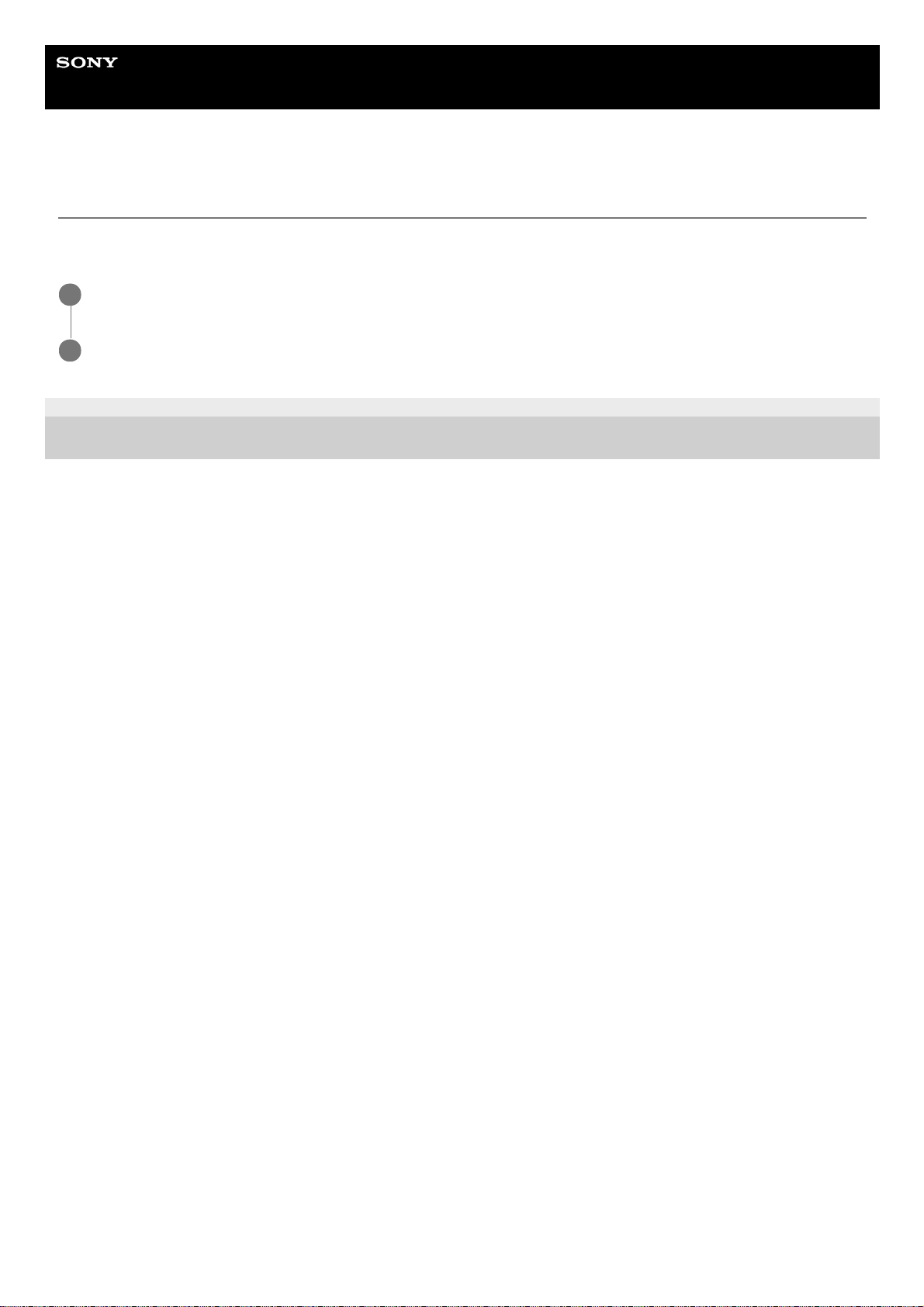
Uživatelská příručka
Smartphone
Xperia L4 XQ-AD51/XQ-AD52
Nastavení doby nečinnosti před vypnutím obrazovky
Když je vaše zařízení zapnuté a je po nějakou dobu v nečinnosti, obrazovka ztmavne a vypne se, aby se šetřila baterie.
Můžete změnit dobu, jak dlouho obrazovka zůstane aktivní, než se vypne.
E-797-100-31 Copyright 2020 Sony Mobile Communications Inc.
Najděte a ťukněte na [Nastavení] > [Obrazovka] > [Režim spánku].
1
Vyberte požadovanou možnost.
2
27
Page 28
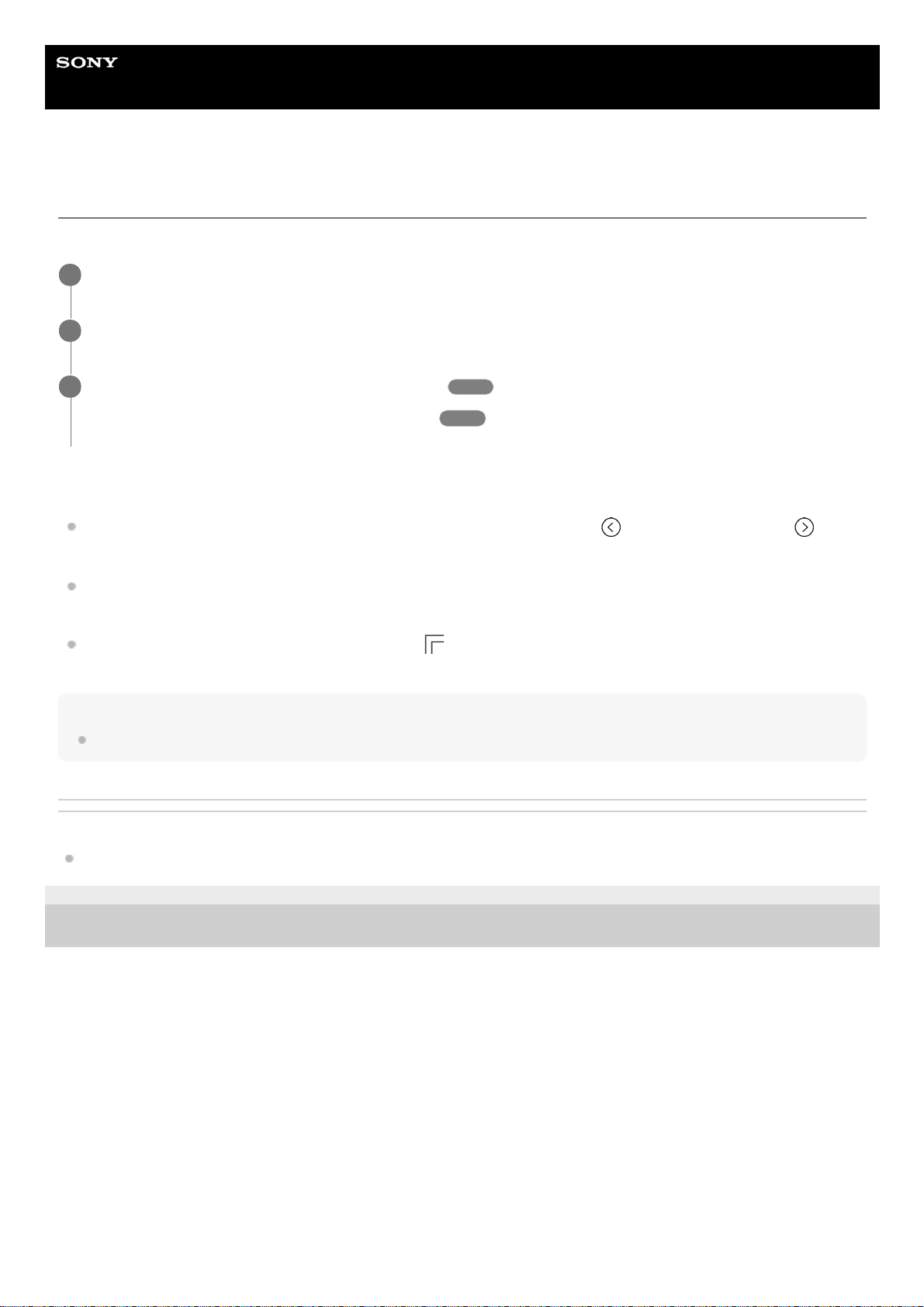
Uživatelská příručka
Smartphone
Xperia L4 XQ-AD51/XQ-AD52
Režim jedné ruky
Povolením Režim jedné ruky upravíte velikost zobrazení, takže můžete snadněji psát jednou rukou.
Přizpůsobení umístění obrazovky
Chcete-li obrazovku přesunout na levou nebo pravou stranu: ťukněte na
(ikona šipky vlevo) nebo (ikona
šipky vpravo).
Chcete-li obrazovku přesunout nahoru nebo dolů: přetáhněte vodorovné pruhy na kraji obrazovky se změněnou
velikostí.
Chcete-li změnit velikost obrazovky: přetáhněte
(ikona změny velikosti obrazovky) na kraji obrazovky se
změněnou velikostí.
Tip
Displej můžete zmenšit pomocí nabídky bočního snímače.
Příbuzné téma
Používání Boční snímač
E-797-100-31 Copyright 2020 Sony Mobile Communications Inc.
Najděte a ťukněte na [Nastavení] > [Obrazovka] > [Rozšířená nastavení] > [Režim jedné ruky].
1
Ťuknutím na přepínač [Režim jedné ruky] povolíte nebo zakážete funkci.
2
Chcete-li zmenšit obrazovku, dvakrát ťukněte na
(tlačítko domů).
Pro ukončení Režim jedné ruky ťukněte dvakrát na
(tlačítko domů) nebo ťukněte na prázdnou oblast na
displeji.
3
28
Page 29
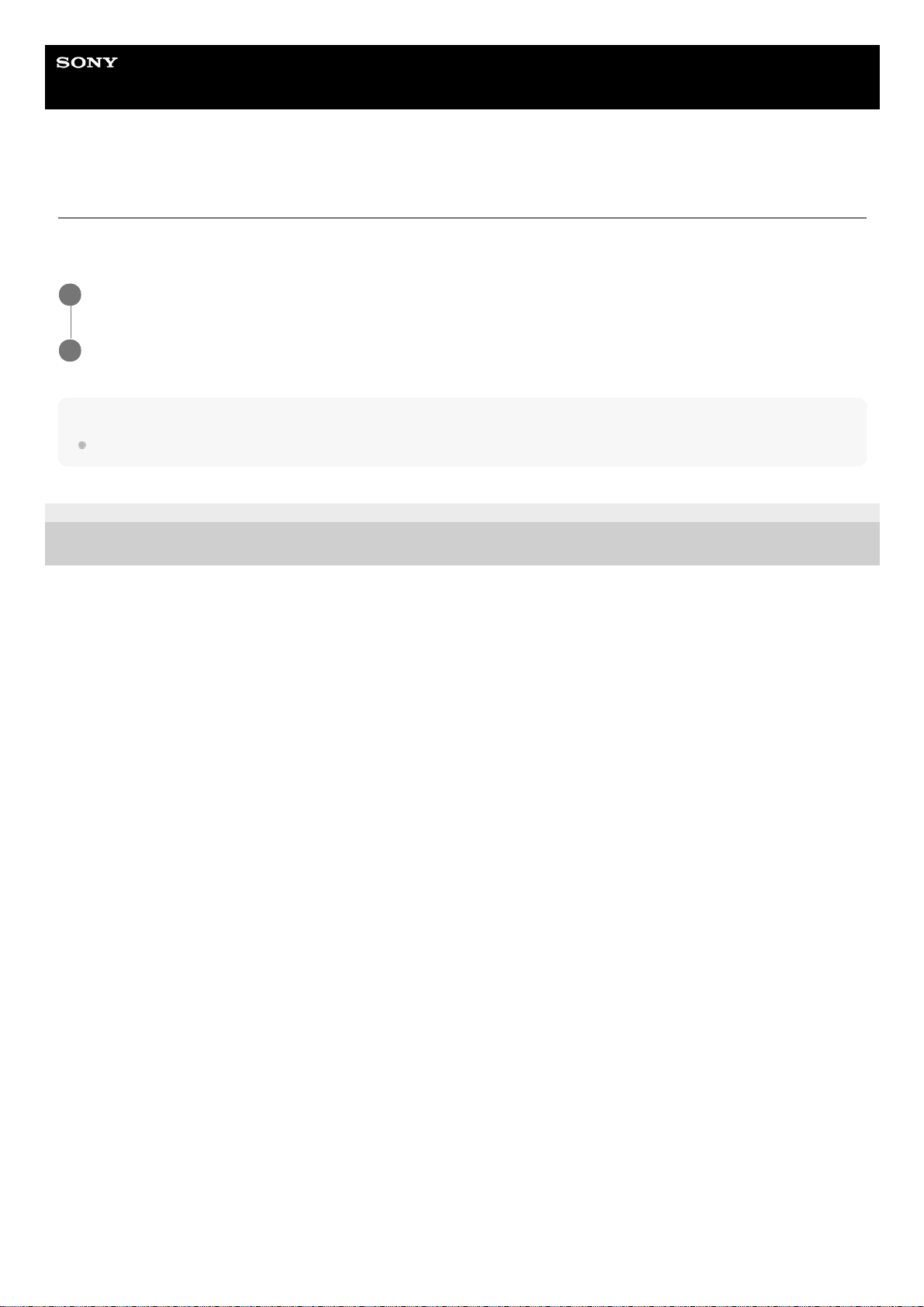
Uživatelská příručka
Smartphone
Xperia L4 XQ-AD51/XQ-AD52
Pořízení snímku obrazovky
Můžete pořídit snímek jakékoli obrazovky zařízení a uložit jej jako snímek obrazovky. Snímky obrazovky, které
pořizujete, se automaticky ukládají do vnitřního úložiště zařízení.
Tip
Snímek obrazovky můžete pořídit také současným stisknutím tlačítek napájení a snížení hlasitosti.
E-797-100-31 Copyright 2020 Sony Mobile Communications Inc.
Dlouze stiskněte tlačítko napájení, dokud se neotevře nabídka možností.
1
Ťukněte na [Snímek obrazovky].
2
29
Page 30

Uživatelská příručka
Smartphone
Xperia L4 XQ-AD51/XQ-AD52
Oznamovací kontrolka
Oznamovací kontrolka upozorňuje na stav baterie a některé další události. Oznamovací kontrolka je ve výchozím
nastavení povolena, ale lze ji zakázat ručně.
Poznámka
Když je oznamovací kontrolka vypnutá, rozsvítí se pouze, když bude třeba upozornění na stav baterie, například, když úroveň
baterie klesne pod 15 procent.
E-797-100-31 Copyright 2020 Sony Mobile Communications Inc.
Najděte a ťukněte na [Nastavení] > [Aplikace a oznámení] > [Konfigurovat oznámení].
1
Ťuknutím na přepínač [Použít LED k zobrazení příchozích oznámení] povolíte nebo zakážete funkci.
2
30
Page 31

Uživatelská příručka
Smartphone
Xperia L4 XQ-AD51/XQ-AD52
Stavové ikony
Příbuzné téma
Ikony oznámení
(ikona síly signálu)
Při odesílání a stahování mobilních dat se také zobrazí režim mobilní sítě.
(ikona pro žádný signál)
(ikona datového roamingu)
(ikona signálu Wi-Fi)
Připojení Wi-Fi je povoleno a data se přenášejí.
(ikona chyby při připojení k Wi-Fi)
Připojení Wi-Fi je povoleno, ale není k dispozici žádné připojení k Internetu.
Tato ikona se také zobrazí při pokusu o připojení k síti přihlašovacího portálu. Po úspěšném přihlášení symbol
křížku zmizí.
Pokud jsou služby Google ve vaší oblasti blokovány, může se symbol křížku zobrazit i v případě, že je zařízení
připojeno k síti a k dispozici je funkční připojení k Internetu Wi-Fi.
(ikona stavu baterie)
(ikona nabíjení baterie)
(ikona režimu letadlo)
(ikona ztlumení mikrofonu)
(ikona hlasitého odposlechu)
(ikona ztlumení)
(ikona vibrací)
(ikona budíku)
(ikona GPS)
31
Page 32

E-797-100-31 Copyright 2020 Sony Mobile Communications Inc.
32
Page 33

Uživatelská příručka
Smartphone
Xperia L4 XQ-AD51/XQ-AD52
Ikony oznámení
Poznámka
Nejsou zde uvedeny všechny ikony, které se mohou na zařízení zobrazit. Tento seznam je pouze pro referenční účely a může
dojít ke změnám bez předchozího upozornění.
Příbuzné téma
Stavové ikony
(ikona nové SMS)
(ikona probíhajícího hovoru)
(ikona zmeškaného hovoru)
(ikona podrženého hovoru)
(ikona přesměrování hovoru) Zařízení pro jednu kartu SIM: Je zapnuto přesměrování hovorů
(ikona přesměrování hovoru) Zařízení pro dvě karty SIM: Je zapnuto přesměrování hovorů
(ikona stahování dat)
(ikona odesílání dat)
(ikona instalace nejnovějšího softwaru) Je k dispozici aktualizace softwaru
(ikona aktualizace systému) Jsou k dispozici aktualizace systému
(ikona stahování aktualizací systému)
(ikona instalace aktualizace staženého systému)
(ikona snímku obrazovky) Snímek obrazovky je zachycen
(ikona přehrávání hudby) Přehrávání skladby
(ikona více oznámení) Další nezobrazená oznámení
33
Page 34

E-797-100-31 Copyright 2020 Sony Mobile Communications Inc.
34
Page 35

Uživatelská příručka
Smartphone
Xperia L4 XQ-AD51/XQ-AD52
Nabíjení zařízení
Zařízení můžete nabít ze zásuvky nebo z počítače. Zařízení lze používat i během nabíjení.
Pokud je baterie zcela vybitá, může trvat až 10 minut, než zařízení začne reagovat na nabíjení. V průběhu této doby
může obrazovka zůstat zcela tmavá a nebude zobrazovat ikonu nabíjení. Plné nabití zcela vybité baterie může trvat
několik hodin. Rychlost nabíjení se může lišit v závislosti na okolní teplotě.
Vždy používejte originální nabíječku Sony a kabel USB určený pro váš konkrétní model Xperia, protože nabíječky jiných
typů mohou prodloužit dobu nabíjení, nenabíjet vůbec, nebo může dokonce dojít k poškození zařízení.
Poznámka
Vaše zařízení je vybaveno vestavěnou dobíjecí baterií, kterou může vyměnit pouze autorizované servisní středisko Sony.
Zařízení nikdy neotvírejte ani nerozebírejte sami. Můžete tak způsobit poškození zařízení, které zruší platnost záruky.
Tip
Nabíječka do zásuvky nabije vaše zařízení rychleji, než nabíjení přes počítač. Zařízení lze používat i během nabíjení.
Jeden konec kabelu USB zapojte do nabíječky (nebo do portu USB počítače).
1
35
Page 36

Indikátor stavu baterie
Zelená: Baterie se nabíjí a je nabitá na více než 90 %.
Žlutá: Baterie se nabíjí a je nabitá na 15–90 %.
Červená: Baterie se nabíjí a je nabitá na méně než 15 %.
Poznámka
Při nabíjení je důležité použít kabel USB (součástí balení), protože ostatní typy kabelů USB mohou vaše zařízení poškodit.
Tip
Je-li baterie zcela vybitá, může trvat až 10 minut, než se rozsvítí oznamovací kontrolka a objeví ikona nabíjení.
Příbuzné téma
Baterie a správa napájení
E-797-100-31 Copyright 2020 Sony Mobile Communications Inc.
Druhý konec kabelu zapojte do portu USB zařízení.
Jakmile se zahájí napájení, rozsvítí se oznamovací kontrolka.
2
Když je zařízení zcela nabito, přímým tahem ven odpojte kabel od zařízení.
Dávejte pozor, abyste neohnuli konektor.
3
36
Page 37

Uživatelská příručka
Smartphone
Xperia L4 XQ-AD51/XQ-AD52
Baterie a správa napájení
Zařízení je vybaveno vestavěnou baterií. Chcete-li ji využít na maximum, sledujte spotřebu různých aplikací a funkcí.
Funkce úspory energie snižují prioritu určitých nedůležitých funkcí zařízení. Pokud nechcete, aby tyto funkce ovlivnily
určitou aplikaci, můžete ji vyjmout v nabídce výjimek z úspory energie. Telefonní hovory ani zprávy SMS nejsou dotčeny.
Poznámka
Aktualizace systému mohou funkce úspory energie dostupné na vašem zařízení změnit.
Obecné tipy k používání pro zlepšení výkonnosti baterie
Následující tipy vám pomohou zlepšit výkonnost baterie:
Snižte úroveň jasu obrazovky.
Vypněte Bluetooth, Wi-Fi a služby určení polohy, pokud tyto funkce nepotřebujete.
Pokud se nacházíte v oblasti bez pokrytí sítě či se špatným signálem, vypněte zařízení nebo aktivujte režim Letadlo.
V opačném případě bude zařízení opakovaně vyhledávat dostupné sítě, což povede ke zvýšené spotřebě energie.
V zahraničí používejte místo roamingu síť Wi-Fi. Roaming vyhledává síť vašeho operátora a baterii tak ještě více
zatěžuje, protože vaše zařízení musí přenášet s vyšším výstupním výkonem.
Změňte nastavení synchronizace pro e-mail, kalendář a kontakty.
Zkontrolujte aplikace, které mají vyšší spotřebu energie, a zvažte kroky k úspoře baterie, které vám zařízení pro tyto
aplikace nabízí.
Změňte úroveň oznámení pro aplikaci.
Vypněte oprávnění sdílení polohy pro aplikaci.
Odinstalujte aplikace, které nepoužíváte.
K poslechu hudby použijte originální zařízení handsfree Sony. Zařízení handsfree spotřebovávají méně baterie než
reproduktory vašeho zařízení.
Čas od času zařízení restartujte.
Kontrola spotřeby baterie
Příbuzné téma
Nabíjení zařízení
Nastavení obrazovky
Zapnutí nebo vypnutí funkce Bluetooth
Použití služeb určování polohy
Zobrazení spotřeby baterie aplikacemi
Vyjmutí konkrétních aplikací z optimalizace
Restartování, resetování a oprava zařízení
E-797-100-31 Copyright 2020 Sony Mobile Communications Inc.
Najděte a ťukněte na [Nastavení] > [Baterie] , kde zjistíte odhad zbývajících procent a výdrže baterie.1.
Ťuknutím
(ikona další) > [Využití baterie] zobrazíte seznam aplikací a funkcí, které spotřebovávají energii z
akumulátoru.
2.
37
Page 38

Uživatelská příručka
Smartphone
Xperia L4 XQ-AD51/XQ-AD52
Zobrazení spotřeby baterie aplikacemi
Můžete zkontrolovat spotřebu baterie pro aplikace a v případě potřeby změnit nastavení.
E-797-100-31 Copyright 2020 Sony Mobile Communications Inc.
Najděte a ťukněte na [Nastavení] > [Aplikace a oznámení].
1
Vyberte aplikaci a v [Baterie] se můžete podívat na její spotřebu baterie.
Položku můžete najít pod [Pokročilé].
2
38
Page 39

Uživatelská příručka
Smartphone
Xperia L4 XQ-AD51/XQ-AD52
Vyjmutí konkrétních aplikací z optimalizace
Funkce úspory energie snižují prioritu určitých nedůležitých funkcí zařízení. Pokud nechcete, aby tyto funkce ovlivnily
určitou aplikaci, můžete ji vyjmout v nabídce výjimek z úspory energie.
E-797-100-31 Copyright 2020 Sony Mobile Communications Inc.
Najděte a ťukněte na [Nastavení] > [Aplikace a oznámení] > [Pokročilé] > [Přístup ke spec. aplikacím] >
[Funkce úspory energie].
1
Řiďte se instrukcemi na obrazovce a vyberte aplikace, na které se funkce úspory energie bude vztahovat.
2
39
Page 40

Uživatelská příručka
Smartphone
Xperia L4 XQ-AD51/XQ-AD52
Před aktualizací zařízení
Aktualizaci softwaru vašeho zařízení doporučujeme v zájmu získání nejnovějších funkcí, vylepšení a oprav chyb.
Zajistíte tak optimální funkci zařízení. Pokud je k dispozici aktualizace softwaru, na stavovém řádku se zobrazí
(ikona
aktualizace systému). Nové aktualizace lze vyhledat také ručně.
Nejsnadnější způsob provedení aktualizace softwaru je bezdrátový, přímo ze zařízení. Některé aktualizace však nelze
stáhnout prostřednictvím bezdrátového připojení. V tom případě budete k aktualizaci zařízení potřebovat software Xperia
Companion v počítači PC nebo Apple Mac.
Před aktualizací zařízení věnujte pozornost následujícím bodům:
Ujistěte se, že máte dostatečnou úložnou kapacitu.
Aktualizace systému a aplikací mohou funkce na vašem zařízení zobrazit jinak, než jak je popsáno v této uživatelské
příručce. Verze systému Android nemusí být aktualizací ovlivněna.
Kontrola nového softwaru
Příbuzné téma
Bezdrátová aktualizace zařízení
Aktualizace zařízení pomocí počítače
E-797-100-31 Copyright 2020 Sony Mobile Communications Inc.
Najděte a ťukněte na [Nastavení] > [Systém] > [Rozšířená nastavení] > [Aktualizace softwaru].1.
40
Page 41

Uživatelská příručka
Smartphone
Xperia L4 XQ-AD51/XQ-AD52
Bezdrátová aktualizace zařízení
Pomocí aplikace aktualizace softwaru aktualizujte software zařízení bezdrátově. Aktualizace, které můžete stáhnout přes
mobilní síť, jsou závislé na operátorovi. Pro stahování nového softwaru doporučujeme použít síť Wi-Fi místo mobilní sítě;
vyhnete se tak poplatkům za mobilní datové přenosy.
Nastavení automatického stažení aktualizací systému
Povolení nebo zákaz automatických aktualizací pro aplikace
Příbuzné téma
Před aktualizací zařízení
Aktualizace zařízení pomocí počítače
E-797-100-31 Copyright 2020 Sony Mobile Communications Inc.
Najděte a ťukněte na [Nastavení] > [Systém] > [Rozšířená nastavení] > [Aktualizace softwaru].
1
Postupujte podle pokynů na obrazovce.
2
Najděte a ťukněte na [Nastavení] > [Systém] > [Rozšířená nastavení] > [Aktualizace softwaru].1.
Ťukněte na
(ikona další) > [Nastavení] > [Automatické aktualizace systému].2.
Vyberte upřednostňovanou možnost.3.
Najděte a ťukněte na [Nastavení] > [Systém] > [Rozšířená nastavení] > [Aktualizace softwaru].1.
Ťukněte na
(ikona další) > [Nastavení] > [Automaticky aktualizovat aplikace].2.
Vyberte upřednostňovanou možnost.3.
41
Page 42

Uživatelská příručka
Smartphone
Xperia L4 XQ-AD51/XQ-AD52
Aktualizace zařízení pomocí počítače
Poznámka
Pokud nemáte software Xperia Companion nainstalovaný v daném počítači, vyhledejte si Xperia Companion na stránkách
zákaznické podpory Sony a stáhněte si jej.
Příbuzné téma
Před aktualizací zařízení
Bezdrátová aktualizace zařízení
E-797-100-31 Copyright 2020 Sony Mobile Communications Inc.
Připojte zařízení k počítači pomocí kabelu USB.
1
Přetáhněte stavový řádek dolů a ťukněte na oznámení o nastavení připojení USB.
2
Ťukněte na [Klepnutím zobrazíte další možnosti] a pak ťukněte na [Přenos souborů].
3
Počítač: Spusťte aplikaci Xperia Companion, pokud se nespustí automaticky.
Ověřte, zda má počítač přístup k Internetu.
V případě zjištění nových aktualizací softwaru se zobrazí překryvné okno.
4
Podle pokynů na obrazovce spusťte příslušné aktualizace softwaru.
5
42
Page 43

Uživatelská příručka
Smartphone
Xperia L4 XQ-AD51/XQ-AD52
Restartování, resetování a oprava zařízení
Pokud zařízení přestane reagovat nebo je nelze restartovat normálně, můžete vynutit jeho restart nebo vypnutí. Nedojde
ke smazání žádného nastavení ani osobních dat.
Zařízení je také možné obnovit do původního továrního nastavení. Tato procedura je někdy nezbytná, pokud zařízení
přestane pracovat správně, ale mějte na paměti, že byste si měli nejprve zálohovat data, protože resetování zařízení
vymaže všechna data ze zařízení.
Pokud zařízení nelze zapnout nebo v něm chcete obnovit software, můžete k opravě použít Xperia Companion. Další
informace o stahování a používání Xperia Companion naleznete na stránkách zákaznické podpory Sony vyhledáním
Xperia Companion.
Restartování zařízení
Poznámka
Pokud není baterie dostatečně nabitá, nemusí se restart zařízení podařit. Připojte zařízení k nabíječce a zkuste je restartovat
znovu.
Vynucené restartování nebo vypnutí zařízení
Obnovení továrního nastavení
Poznámka
V průběhu obnovování továrních dat nepřerušujte proces obnovení.
Zálohujte veškerá data uložená ve vnitřní paměti zařízení. Resetování vymaže ze zařízení všechna data.
Tip
Obnovením továrního nastavení se vaše zařízení nevrátí k předchozí verzi systému Android.
Příbuzné téma
Oprava softwaru zařízení pomocí aplikace Xperia Companion
Dlouze stiskněte tlačítko napájení.1.
V nabídce, která se otevře, ťukněte na [Restartovat].
Zařízení se automaticky restartuje.
2.
Dlouze současně stiskněte tlačítko napájení a tlačítko zvýšení hlasitosti, dokud zařízení nezavibruje.1.
Postupujte podle kroků uvedených níže podle toho, zda si přejete vynutit restart nebo vypnutí zařízení.
Pokud chcete vynutit restartování zařízení: V tomto okamžiku tlačítka uvolněte. Zařízení se restartuje.
Pokud chcete vynutit vypnutí zařízení: Tlačítka dále držte. Po dalších několika sekundách zařízení třikrát
zavibruje a vypne se.
2.
Najděte a ťukněte na [Nastavení] > [Systém] > [Pokročilé] > [Resetovat možnosti].1.
Ťukněte na [Vymazat data (tovární reset)] > [Resetovat telefon].2.
Je-li to třeba, nakreslete bezpečnostní vzor nebo zadejte heslo či kód PIN pro odemknutí obrazovky.3.
Potvrďte ťuknutím na [Vymazat vše].4.
43
Page 44

E-797-100-31 Copyright 2020 Sony Mobile Communications Inc.
44
Page 45

Uživatelská příručka
Smartphone
Xperia L4 XQ-AD51/XQ-AD52
Oprava softwaru zařízení pomocí aplikace Xperia Companion
Aplikaci Xperia Companion lze použít k opravě softwaru zařízení. Pokud zapomenete heslo, kód PIN nebo vzor pro
odemknutí obrazovky, můžete použít funkci opravy zařízení v Xperia Companion a vymazat vrstvu zabezpečení. K
provedení této operace musíte zadat své přihlašovací údaje pro účet Google. Použitím funkce opravy zařízení provedete
novou instalaci softwaru do vašeho zařízení a můžete v jejím průběhu ztratit některá osobní data.
Pokud se po aktualizaci softwaru Xperia, provedení opravy softwaru nebo obnovení továrních dat zdá, že zařízení
zamrzlo, opakovaně se restartuje nebo se vůbec nespustí, zkuste provést vynucené vypnutí a zařízení znovu zapněte.
Pokud problém přetrvává, proveďte vynucené vypnutí a pak opravte software.
Poznámka
Před provedením opravy softwaru se ujistěte, že znáte své uživatelské jméno a heslo pro účet Google. V závislosti na vašem
nastavení zabezpečení může být nutné je zadat při restartu zařízení po opravě softwaru.
Příbuzné téma
Restartování, resetování a oprava zařízení
E-797-100-31 Copyright 2020 Sony Mobile Communications Inc.
Ověřte, zda je na počítači nainstalována aplikace Xperia Companion.
1
Spusťte aplikaci Xperia Companion na počítači a na hlavní obrazovce klikněte na [Opravte software] .
2
Postupujte podle pokynů na obrazovce, a restartujte tak software a dokončete opravu.
3
45
Page 46

Uživatelská příručka
Smartphone
Xperia L4 XQ-AD51/XQ-AD52
Resetování aplikací
Aplikaci můžete resetovat nebo můžete data aplikace vymazat, pokud tato aplikace přestane reagovat nebo způsobuje
problémy s vaším zařízením. Resetováním předvoleb aplikace neodstraníte ze zařízení žádná data související s danou
aplikací.
Vymazání dat aplikace
Vymazání vyrovnávací paměti aplikace
Vymazání výchozího nastavení aplikace
Poznámka
Možnost vymazání výchozího nastavení aplikace není k dispozici pro všechny aplikace a služby.
E-797-100-31 Copyright 2020 Sony Mobile Communications Inc.
Najděte a ťukněte na [Nastavení] > [Aplikace a oznámení].
1
Ťukněte na
(viz ikony všech aplikací), chcete-li vidět všechny aplikace.
2
Ťukněte na
(ikona další) > [Obnovit nastavení aplikací] > [Obnovit aplikace].
3
Najděte a ťukněte na [Nastavení] > [Aplikace a oznámení].1.
Vyberte aplikaci nebo službu a ťukněte na [Úložiště] > [VYMAZAT DATA] > [OK].2.
Najděte a ťukněte na [Nastavení] > [Aplikace a oznámení].1.
Vyberte aplikaci nebo službu a ťukněte na [Úložiště] > [VYMAZAT MEZIPAMĚŤ].2.
Najděte a ťukněte na [Nastavení] > [Aplikace a oznámení].1.
Vyberte aplikaci nebo službu a ťukněte na [Pokročilé] > [Otevírat ve výchozím nastavení] > [VYMAZAT VÝCHOZÍ
NASTAVENÍ].
2.
46
Page 47

Uživatelská příručka
Smartphone
Xperia L4 XQ-AD51/XQ-AD52
Prohlížení stavu paměti
Vnitřní úložiště uchovává stažený nebo přenesený obsah spolu s osobními nastaveními a daty a obvykle se zaplní
normálním používáním. Pokud se zařízení začne zpomalovat nebo se začnou náhle ukončovat aplikace, zvažte
následující kroky:
Zavřete běžící aplikace, které nepoužíváte.
Odinstalujte stažené aplikace, které již nepoužíváte.
Přeneste fotografie, videa a hudbu z vnitřní paměti na vyměnitelnou paměťovou kartu nebo do služby Google.
Poznámka
Paměťovou kartu lze zakoupit samostatně.
Pokud vaše zařízení nedokáže číst z paměťové karty, zkuste kartu naformátovat. Mějte na paměti, že při formátování bude
vymazán veškerý obsah karty.
Zobrazení stavu paměti
Příbuzné téma
Uvolnění místa ve vnitřním úložišti
Formátování paměťové karty
Zastavení aplikací a služeb
E-797-100-31 Copyright 2020 Sony Mobile Communications Inc.
Najděte a ťukněte na [Nastavení] > [Úložiště].1.
47
Page 48

Uživatelská příručka
Smartphone
Xperia L4 XQ-AD51/XQ-AD52
Uvolnění místa ve vnitřním úložišti
Pokud se zařízení zpomalí nebo se náhle vypnou aplikace, může to vyřešit uvolnění místa ve vnitřním úložišti.
Příbuzné téma
Prohlížení stavu paměti
E-797-100-31 Copyright 2020 Sony Mobile Communications Inc.
Najděte a ťukněte na [Nastavení] > [Úložiště].
1
Ťukněte na [UVOLNIT MÍSTO].
Pokud je v zařízení vložena paměťová karta, vyberte [Interní sdílené úložiště] > [UVOLNIT MÍSTO].
2
Vyberte zřídka používané aplikace nebo staré soubory, které chcete odstranit, a postupujte podle pokynů
na obrazovce.
3
48
Page 49

Uživatelská příručka
Smartphone
Xperia L4 XQ-AD51/XQ-AD52
Zastavení aplikací a služeb
Pokud není výkon zařízení nebo aplikací optimální, zkuste ukončit spuštění aplikací a služeb.
Příbuzné téma
Prohlížení stavu paměti
E-797-100-31 Copyright 2020 Sony Mobile Communications Inc.
Najděte a ťukněte na [Nastavení] > [Aplikace a oznámení].
1
Vyberte aplikaci nebo službu a ťukněte na [VYNUTIT UKONČENÍ] > [OK].
2
49
Page 50

Uživatelská příručka
Smartphone
Xperia L4 XQ-AD51/XQ-AD52
Formátování paměťové karty
Pokud vaše zařízení nedokáže přečíst obsah na paměťové kartě, naformátujte paměťovou kartu v zařízení.
Poznámka
Při formátování bude vymazán veškerý obsah paměťové karty. Nezapomeňte nejprve zálohovat veškerá data, která chcete
uchovat. Obsah, který chcete zálohovat, můžete zkopírovat do počítače.
E-797-100-31 Copyright 2020 Sony Mobile Communications Inc.
Najděte a ťukněte na [Nastavení] > [Úložiště] a poté na kartu SD.
1
Ťukněte na
(ikona další) > [Nastavení úložiště] > [Formátovat] a pak po potvrzení dalšího dialogového
okna proveďte formátování.
2
50
Page 51

Uživatelská příručka
Smartphone
Xperia L4 XQ-AD51/XQ-AD52
Mobilní datové připojení
Pro přístup k Internetu potřebujete mobilní datové připojení se správným nastavením Internetu.
Tato nastavení jsou pro většinu mobilních sítí a operátorů předinstalována v zařízení, takže můžete Internet začít
využívat okamžitě.
Aktualizace nastavení pro Internet můžete vyhledávat ručně. Pokud omylem změníte nebo odstraníte nastavení
internetu, resetujte nastavení pro internet.
Další možnosti mobilní sítě najdete, když ťuknete na [Nastavení] > [Síť a internet] > [Mobilní síť].
E-797-100-31 Copyright 2020 Sony Mobile Communications Inc.
51
Page 52

Uživatelská příručka
Smartphone
Xperia L4 XQ-AD51/XQ-AD52
Zvýšení síly signálu Wi-Fi
Existuje několik způsobů, kterými můžete zlepšit příjem Wi-Fi.
Přesuňte zařízení blíže k přístupovému bodu Wi-Fi.
Přesuňte přístupový bod Wi-Fi dále od případných překážek či zdrojů rušení.
Nezakrývejte anténu Wi-Fi zařízení.
E-797-100-31 Copyright 2020 Sony Mobile Communications Inc.
52
Page 53

Uživatelská příručka
Smartphone
Xperia L4 XQ-AD51/XQ-AD52
Řízení využívání dat
Můžete získat přehled o množství přenesených dat do a ze zařízení prostřednictvím mobilního datového připojení nebo
připojení Wi-Fi za určité období. Můžete například zobrazit množství dat využívaných jednotlivými aplikacemi. V případě
dat přenesených pomocí mobilního datového připojení můžete také nastavit upozornění o používání dat a limity, které
zamezí dalším poplatkům.
Nastavení a řízení využití dat
Řízení využití dat jednotlivých aplikací
Poznámka
Změna nastavení využití dat může mít vliv na fungování jednotlivých aplikací.
E-797-100-31 Copyright 2020 Sony Mobile Communications Inc.
Najděte a ťukněte na [Nastavení] > [Síť a internet] > [Využití dat].1.
Vyberte a upravte nastavení podle potřeby.2.
Najděte a ťukněte na [Nastavení] > [Aplikace a oznámení].1.
Ťukněte na aplikaci, kterou chcete ovládat, a pak ťukněte na [Využití dat].2.
Upravte možnosti podle potřeby.3.
53
Page 54

Uživatelská příručka
Smartphone
Xperia L4 XQ-AD51/XQ-AD52
Nastavení menu
V nabídce nastavení můžete zobrazovat a měnit nastavení pro zařízení. Nabídku nastavení lze otevřít z obrazovky
aplikací nebo z panelu rychlá nastavení.
Tip
Chcete-li zobrazit informace o zařízení, najděte a ťukněte na [Nastavení] > [Systém] > [Informace o telefonu].
Chcete-li vyhledat nastavení, najděte a ťukněte na [Nastavení] a zadejte název nastavení do pole [Prohledat nastavení].
E-797-100-31 Copyright 2020 Sony Mobile Communications Inc.
Najděte a ťukněte na [Nastavení].
1
54
Page 55

Uživatelská příručka
Smartphone
Xperia L4 XQ-AD51/XQ-AD52
Hlasitost a vibrace
Hlasitost a vibrace lze změnit buď pomocí tlačítek ovládání hlasitosti, nebo změnou nastavení.
Můžete změnit hlasitost vyzvánění, médií, budíku a příchozích volání. Kromě toho můžete nastavit zařízení na vibrace.
Poznámka
Nastavení aplikace může potlačit vybrané nastavení hlasitosti a vibrací.
Změna hlasitosti
Aktivace vibračního režimu
Aktivace zvuku s vibracemi pro příchozí hovory
E-797-100-31 Copyright 2020 Sony Mobile Communications Inc.
Stisknutím tlačítka ovládání hlasitosti nahoru nebo dolů změníte hlasitost média.
Pro rychlé zapnutí nebo vypnutí hlasitosti médií ťukněte na
(ikona hlasitosti médií).
1.
Chcete-li změnit hlasitost hovoru, vyzvánění a oznámení nebo budíku, ťukněte na (ikona nastavení).
Pomocí posuvníků nastavte hlasitost.
(ikona hlasitosti médií): ovlivňuje hlasitost hudby, videa, hry a dalších médií.
(Ikona hlasitosti volání): ovlivňuje hlasitost při hovoru.
(ikona hlasitosti vyzvánění): ovlivňuje hlasitost vyzvánění a oznámení.
(ikona budíku): ovlivňuje hlasitost budíku.
2.
Stiskněte tlačítko ovládání hlasitosti pro zesílení nebo ztlumení.1.
Jednou nebo vícekrát ťukněte na ikonu zobrazenou nad posuvníkem, dokud se nezobrazí
(ikona vibrací).2.
Najděte a ťukněte na [Nastavení] > [Zvuk].1.
Ťuknutím na přepínač [U hovorů také vibrovat] povolíte funkci.2.
55
Page 56

Uživatelská příručka
Smartphone
Xperia L4 XQ-AD51/XQ-AD52
Zvuky a tóny
Nastavení vyzvánění
Nastavení zvuku oznámení
Tip
Chcete-li vypnout všechny zvuky vyzvánění nebo oznámení a nastavit zařízení pouze na vibrace, vyberte ze seznamu [Žádný] .
Pro zapnutí nebo vypnutí jiných zvuků a tónů ťukněte na [Nastavení]> [Zvuk] > [Rozšířená nastavení] a poté ťuknutím na
přepínače zapněte nebo vypněte různé zvuky a tóny.
E-797-100-31 Copyright 2020 Sony Mobile Communications Inc.
Najděte a ťukněte na [Nastavení] > [Zvuk].1.
Pokud používáte dvě karty SIM, ťukněte na [Vyzváněcí tón telefonu] pro požadovanou kartu SIM. Pokud používáte
jednu kartu SIM, ťukněte na [Vyzváněcí tón telefonu].
2.
Vyberte zvuk ze seznamu.
Chcete-li vybrat hudební soubor uložený na zařízení, ťukněte na [Přidat vyzváněcí tón].
3.
Potvrďte ťuknutím na [OK].4.
Najděte a ťukněte na [Nastavení] > [Zvuk] > [Zvuk oznámení].1.
Vyberte zvuk ze seznamu.
Chcete-li vybrat hudební soubor uložený na zařízení, ťukněte na [Přidat vyzváněcí tón].
2.
Potvrďte ťuknutím na [OK].3.
56
Page 57

Uživatelská příručka
Smartphone
Xperia L4 XQ-AD51/XQ-AD52
Nastavení obrazovky
Můžete změnit chování obrazovky, jas, velikost zobrazení a kvalitu.
Nastavení hlavní obrazovky
Vyvážení bílé: Pomocí posuvníků upravte nastavení vyvážení bílé. Chcete-li obnovit výchozí nastavení, ťukněte na
[Výchozí hodnoty].
Úroveň jasu: Úroveň jasu můžete přizpůsobit pomocí posuvníku. Můžete také povolit [Adaptivní jas] a jas
automaticky optimalizovat podle okolního světla.
Automatické otočení obrazovky: Nastavte, zda se obrazovka automaticky otočí při otočení zařízení, nebo zda
zůstane v režimu na výšku.
Tip
I když bude funkce Automatické otočení obrazovky zakázána, můžete otočit obrazovku ručně ťuknutím na
(Ikona otočit) v
navigačním panelu.
E-797-100-31 Copyright 2020 Sony Mobile Communications Inc.
Najděte a ťukněte na [Nastavení] > [Obrazovka].
1
Ťukněte na nastavení, které chcete změnit.
Pomocí posuvníků, zaškrtávacích políček nebo dalších nabídek proveďte změny.
2
57
Page 58

Uživatelská příručka
Smartphone
Xperia L4 XQ-AD51/XQ-AD52
Aktualizace aplikací
Pokud je povolena funkce automatické aktualizace, vaše aplikace budou aktualizovány bez upozornění, takže si ani
nemusíte všimnout, že se stahují velké objemy dat. Chcete-li se vyhnout potenciálně vysokým poplatkům za přenos dat,
můžete automatické aktualizace zakázat nebo je povolit pouze prostřednictvím připojení Wi-Fi. Chcete-li zakázat
automatickou aktualizaci aplikací, musíte v aplikaci obchodu Play Store zakázat funkci automatických aktualizací.
E-797-100-31 Copyright 2020 Sony Mobile Communications Inc.
Najděte a ťukněte na
(ikona Play Store).
1
Ťukněte na
(ikona nabídky) a poté na nabídku nastavení.
2
Ťukněte na nabídku automatické aktualizace aplikací.
3
Vyberte upřednostňovanou možnost.
4
58
Page 59

Uživatelská příručka
Smartphone
Xperia L4 XQ-AD51/XQ-AD52
Použití služeb určování polohy
Služby pro určení polohy umožňují aplikacím, jako jsou Mapy nebo fotoaparát, používat informace z mobilní sítě nebo ze
sítě Wi-Fi a systému GPS (globální poziční systém) k určení vaší přibližné polohy.
Abyste pomocí svého zařízení mohli zjistit, kde jste, musíte povolit služby určování polohy.
Další informace naleznete na support.google.com/.
Zvýšení přesnosti GPS
Při prvním použití funkce GPS ve vašem zařízení může nalezení polohy trvat několik minut. K usnadnění hledání
doporučujeme ničím nerušený výhled na oblohu. Stůjte klidně a nezakrývejte anténu GPS. Signály GPS mohou
procházet přes mraky a plasty, ale ne přes většinu pevných předmětů, jako například budovy nebo hory. Není-li vaše
poloha nalezena do několika minut, přesuňte se na jiné místo.
Příbuzné téma
Přehled
E-797-100-31 Copyright 2020 Sony Mobile Communications Inc.
Najděte a ťukněte na [Nastavení] > [Zámek obrazovky a zabezpečení] > [Poloha].
1
Ťuknutím na přepínač povolíte nebo zakážete služby zjišťování polohy.
2
59
Page 60

Uživatelská příručka
Smartphone
Xperia L4 XQ-AD51/XQ-AD52
Datum a čas
Můžete změnit datum a čas v zařízení.
E-797-100-31 Copyright 2020 Sony Mobile Communications Inc.
Najděte a ťukněte na [Nastavení] > [Systém] > [Datum a čas].
Položku můžete najít pod [Pokročilé].
1
Pro ruční nastavení data a času vypněte funkci Automatické datum a čas ťuknutím na přepínač.
Pro ruční nastavení časového pásma vypněte funkci Automatické čas. pásmo ťuknutím na přepínač.
2
Ťuknutím na požadovanou položku upravíte a změníte hodnoty.
3
60
Page 61

Uživatelská příručka
Smartphone
Xperia L4 XQ-AD51/XQ-AD52
Přenos hudby z počítače do zařízení
Existují dva způsoby, jak přenést hudbu z počítače do zařízení:
Připojte zařízení k počítači pomocí kabelu USB. Na zařízení vyberte [Přenos souborů] a pak soubory zkopírujte a
vložte nebo přetáhněte pomocí počítače.
Na počítači uložte mediální soubory pomocí disku Google. Poté synchronizujte data v zařízení po přihlášení k účtu
Google.
Poznámka
Aplikace Hudba nemusí podporovat všechny formáty hudebních souborů.
E-797-100-31 Copyright 2020 Sony Mobile Communications Inc.
61
Page 62

Uživatelská příručka
Smartphone
Xperia L4 XQ-AD51/XQ-AD52
Poslech hudby
Aplikace hudba umožňuje poslech vaší oblíbené hudby.
Přehrávač hudby – přehled
Tip
Použití
(Tlačítko předchozí) při přehrávání skladby.
V průběhu prvních 5 sekund přehrávání se ťuknutím na tlačítko dostanete zpět na předchozí skladbu.
Minimalizace přehrávače přes celou obrazovku1.
Hledání všech skladeb uložených v zařízení2.
Zobrazení fronty přehrávání3.
Zobrazení dalších možností4.
Obal alba (je-li k dispozici)5.
Přidání nebo odebrání skladby jako oblíbené6.
Uplynulá doba přehrávání aktuální skladby7.
Přidání skladby na seznam skladeb8.
Ukazatel průběhu – přetažením nebo ťuknutím provedete rychlý posun dopředu nebo dozadu9.
Délka aktuální skladby10.
Opakování aktuální skladby nebo všech skladeb ve frontě přehrávání11.
Ťuknutím přejdete na další skladbu, dotykem a podržením se rychle posunete dopředu v aktuální skladbě12.
Přehrání nebo pozastavení skladby13.
Ťukněte jednou nebo dvakrát, abyste se dostali na začátek právě přehrávané skladby nebo předchozí skladby,
dotkněte se a přidržte a přetočíte právě přehrávanou skladbu
14.
Náhodné přehrávání skladeb ve frontě přehrávání15.
62
Page 63

Po 5 sekundách přehrávání se ťuknutím na tlačítko dostanete zpět na začátek aktuální skladby, nebo na ně můžete dvakrát
ťuknout, abyste se dostali na předchozí skladbu.
Úvodní obrazovka aplikace hudba
Poznámka
Položky chráněné autorskými právy možná nepůjdou přehrát.
E-797-100-31 Copyright 2020 Sony Mobile Communications Inc.
Otevření nabídky aplikace Hudba1.
Posunem nahoru nebo dolů se zobrazí obsah2.
Ťuknutím přehrajete skladbu ve frontě přehrávání3.
Přehrávání všech skladeb v režimu náhodného přehrávání4.
Přechod na obrazovku přehrávače hudby5.
63
Page 64

Uživatelská příručka
Smartphone
Xperia L4 XQ-AD51/XQ-AD52
Funkce aplikace Hudba
Tato část vysvětluje funkce, které jsou užitečné při používání aplikace Hudba.
Úprava informací o hudbě
Přehrávání hudby na pozadí
E-797-100-31 Copyright 2020 Sony Mobile Communications Inc.
Během přehrávání skladby v aplikaci Hudba ťukněte na obrázek alba na obrazovce přehrávače hudby a poté na
[Upravit informace o hudbě].
1.
Upravte informace podle potřeby.2.
Chcete-li nastavit obrázek alba ťukněte na
(ikona úprav), a vyberte požadovanou možnost.3.
Po dokončení ťukněte na [ULOŽIT].4.
Během přehrávání skladby se ťuknutím na
(tlačítko domů) dostanete na výchozí obrazovku.
Aplikace Hudba stále běží na pozadí.
Chcete-li znovu otevřít aplikaci Hudba, přetáhněte stavový řádek dolů a ťukněte na oznámení hudba. Můžete také
najít a ťuknout na
(ikona hudby).
1.
64
Page 65

Uživatelská příručka
Smartphone
Xperia L4 XQ-AD51/XQ-AD52
Fotoaparát – přehled
E-797-100-31 Copyright 2020 Sony Mobile Communications Inc.
Barva a jas1.
Přepínač mezi předním a hlavním fotoaparátem2.
Nastavení fotoaparátu3.
Stav zeměpisných souřadnic4.
Použití tlačítek ovládání hlasitosti pro přiblížení nebo oddálení5.
Ťuknutím na miniaturu můžete zobrazit, sdílet nebo upravovat fotografie a videa6.
Přepnutí mezi pořizováním fotografie a videa7.
Pořizování fotografií nebo nahrávání videa pomocí tlačítka závěrky8.
Návrat zpět nebo ukončení režimu fotoaparátu9.
Výběr režimu záznamu10.
Ťuknutím přepínáte mezi x1 a super širokými úhly11.
Ikona výběru scény12.
Ťuknutím upravíte efekt bokeh13.
Nastavení blesku14.
Objektiv předního fotoaparátu15.
65
Page 66

Uživatelská příručka
Smartphone
Xperia L4 XQ-AD51/XQ-AD52
Pořízení fotografie nebo nahrání videa
Tato část popisuje základní činnosti fotoaparátu.
Tip
Zkontrolujte, zda je objektiv čistý. Otisk prstu nebo drobná nečistota mohou kvalitu fotografie snížit.
Pokud potřebujete více času na přípravu nebo chcete zabránit rozmazání fotografie, použijte samospoušť.
Pravidelně kontrolujte stav paměti zařízení. Fotografie a videa ve vysokém rozlišení využívají více paměti.
Poznámka
Upozorňujeme, že některé funkce nemusí být k dispozici, protože záleží na nastaveních.
Tlačítko závěrky
Tlačítko závěrky se používá odlišně v závislosti na režimu záznamu a aktivovaných funkcích.
(tlačítko snímání): Pořízení fotografie
(tlačítko spuštění): Nahrávání videa
(tlačítko stop): Ukončení záznamu videa
(ikona zapnuté samospouště): Samospoušť je aktivní
Příbuzné téma
Základní funkce fotoaparátu
Samospoušť
E-797-100-31 Copyright 2020 Sony Mobile Communications Inc.
Spuštění fotoaparátu
Přejeďte po
(ikona fotoaparátu) na zamykací obrazovce.
Ťukněte na
(ikona fotoaparátu) na obrazovce aplikací.
Dvakrát stiskněte tlačítko napájení. Ťukněte na [Nastavení] > [Systém] > [Gesta] > [Spuštění fotoaparátu] a
potom ťuknutím na přepínač povolte funkci.
1
Přejeďte prstem po obrazovce a vyberte režim fotografií nebo videa.
2
Ťukněte na tlačítko závěrky.
3
66
Page 67

Uživatelská příručka
Smartphone
Xperia L4 XQ-AD51/XQ-AD52
Pořízení fotografie pomocí blesku
Používejte blesk podle objektu a světelných podmínek.
Poznámka
Dostupná nastavení závisejí na režimu snímání, fotografování a režimu videa.
Tip
Pokud je pozadí jasnější než objekt, pomocíVynutit blesk odstraňte nežádoucí tmavé stíny.
E-797-100-31 Copyright 2020 Sony Mobile Communications Inc.
Při používání fotoaparátu ťukněte na ikonu blesku na obrazovce, například na
(ikona automatického
blesku).
1
V případě potřeby změňte nastavení blesku.
2
Ťuknutím na tlačítko závěrky pořídíte fotografii nebo záznam videa.
3
67
Page 68

Uživatelská příručka
Smartphone
Xperia L4 XQ-AD51/XQ-AD52
Základní funkce fotoaparátu
Používejte základní funkce fotoaparátu, které vám pomohou pořizovat fotografie nebo nahrávat videa.
Úprava nastavení fotoaparátu
Poznámka
Dostupná nastavení závisí na vybraném režimu záznamu.
Přepínání mezi hlavním a předním fotoaparátem
Tip
Můžete také přepínat mezi fotoaparáty přejetím prstem na obrazovce fotoaparátu (v orientaci na výšku) nebo přejetím prstem
doprava na obrazovce fotoaparátu (v orientaci na šířku).
Používání zoomu
Poznámka
Při používání fotoaparátu ťukněte na
(ikona nastavení).1.
Vyberte požadované nastavení.
2.
Při používání fotoaparátu přepnete ťuknutím na
(ikona přepnutí fotoaparátu) mezi hlavním a předním
fotoaparátem.
1.
Při používání hlavního fotoaparátu proveďte některou z následujících činností.
Na obrazovce fotoaparátu prsty sevřete nebo oddalte.
Použijte tlačítko ovládání hlasitosti.
Táhněte
(tlačítko přepnutí úhlu) doleva a doprava (v orientaci na výšku) nebo nahoru a dolů (v orientaci na
šířku).
1.
68
Page 69

Zoom je dostupný pouze pro hlavní fotoaparát.
Tip
Pokud přiblížíte třikrát a více, může to mít vliv na kvalitu snímku.
Použití super širokoúhlého objektivu
Poznámka
Super širokoúhlý objektiv lze vybrat pouze pro hlavní fotoaparát.
Při výběru super širokoúhlého objektivu nemůžete přibližovat obraz sevřením prstů ani tlačítkem pro ovládání hlasitosti.
Použití volby scény
Příbuzné téma
Pořízení fotografie nebo nahrání videa
E-797-100-31 Copyright 2020 Sony Mobile Communications Inc.
Při používání hlavního fotoaparátu ťuknutím na
(tlačítko přepnutí úhlu) vyberte [W] (Super Wide).1.
Při používání fotoaparátu ťukněte na ikonu výběru scény, například [AUTO] nebo [SCN].1.
Vyberte přednastavené nastavení.2.
69
Page 70

Uživatelská příručka
Smartphone
Xperia L4 XQ-AD51/XQ-AD52
Prohlížení, sdílení a úpravy fotografií a videí
Po pořízení fotografií nebo nahrávání videí můžete fotky a videa v aplikaci Fotky Google prohlížet nebo sdílet. Můžete
také upravovat fotografie a videa, například nastavením barev nebo ořezáním fotografií.
Příbuzné téma
Pořízení fotografie nebo nahrání videa
E-797-100-31 Copyright 2020 Sony Mobile Communications Inc.
Při používání fotoaparátu ťuknutím na příslušnou miniaturu otevřete požadovanou fotografii nebo video.
1
Fotografie a videa můžete zobrazovat přejetím prsty doleva nebo doprava.
2
Chcete-li sdílet fotografii nebo video, ťukněte na
(ikona sdílení), a pokud je chcete editovat, ťukněte na
(ikona úprav).
Pokud chcete skrýt nebo ukázat ikony, ťukněte na obrazovku.
3
70
Page 71

Uživatelská příručka
Smartphone
Xperia L4 XQ-AD51/XQ-AD52
Výběr režimu snímání
Můžete si vybrat režim snímání podle objektu nebo účelu.
Přehled režimů záznamu
Následují některé z hlavních režimů záznamu.
(Ikona selfie na výšku): Pořizování vylepšených selfies
(ikona panorama): Pořizování širokoúhlých a panoramatických fotografií
Poznámka
Dostupná nastavení závisí na vybraném režimu záznamu.
Příbuzné téma
Panorama
Selfie portrét
E-797-100-31 Copyright 2020 Sony Mobile Communications Inc.
Používáte-li fotoaparát, ťukněte na [Režim] a vyberte režim záznamu.
1
71
Page 72

Uživatelská příručka
Smartphone
Xperia L4 XQ-AD51/XQ-AD52
Samospoušť
Pomocí Samospoušť získáte více času na přípravu fotografie. Vaše zařízení také bude stabilnější a fotografie nebudou
rozmazané.
E-797-100-31 Copyright 2020 Sony Mobile Communications Inc.
Při používání hlavního fotoaparátu ťukněte na položku
(ikona nastavení) > [Samospoušť], vyberte dobu
zpoždění a poté zavřete nabídku nastavení.
NastaveníSamospoušť se uloží.
Při používání předního fotoaparátu ťukněte na
(ikona samospouště), a vyberte dobu prodlevy.
1
Ťuknutím na tlačítko závěrky pořídíte fotografii.
Série pípnutí označuje odpočítávání do pořízení fotografie.
2
72
Page 73

Uživatelská příručka
Smartphone
Xperia L4 XQ-AD51/XQ-AD52
Úprava expozice, barvy a světelných podmínek
Dobrá expozice pro vaše fotky vyžaduje správné množství světla. Různé expozice jsou vyžadovány například při
fotografování obličeje, pohybujících se objektů nebo při slabém osvětlení.
Optimalizace světelných podmínek
Snažte se najít světlo v takovém směru a barvě, aby scéna dostala tvar a hloubku. Tento typ světla se vyskytuje
těsně před východem slunce a při jeho západu. Přirozené světlo z okna je také dobré.
Pro kvalitnější fotografie při slabém osvětlení je nutné držet fotoaparát bez chvění. Můžete jej položit na pevný
podklad a použít samospoušť.
I za slabého osvětlení se pokuste pořídit fotografie s bleskem a bez něj. Někdy je kvalita lepší bez blesku.
Příbuzné téma
Samospoušť
Pořízení fotografie pomocí blesku
Barva a jas
E-797-100-31 Copyright 2020 Sony Mobile Communications Inc.
73
Page 74

Uživatelská příručka
Smartphone
Xperia L4 XQ-AD51/XQ-AD52
Barva a jas
Váš fotoaparát automaticky upraví barvu a hodnotu jasu zjištěním podmínek osvětlení a odhadem teploty barvy okolního
světla. Digitální fotoaparáty dokáží odhadnout pouze barvu teploty, takže může být nutné upravit nastavení, aby bylo
správné.
Pokud jsou fotografie pořízené uvnitř nažloutlé nebo fotografie s bleskem namodralé, zkuste upravit barvu.
E-797-100-31 Copyright 2020 Sony Mobile Communications Inc.
Při používání fotoaparátu ťukněte na
(ikona barvy a jasu).
1
Tažením posuvníků přizpůsobte barvu a jas.
Ťuknutím na
(ikona storno) resetujte a zavřete nastavení barev.
2
Ťuknutím na tlačítko závěrky pořídíte fotografii nebo záznam videa.
3
74
Page 75

Uživatelská příručka
Smartphone
Xperia L4 XQ-AD51/XQ-AD52
Pořizování fotografií a videí lidí
Zaostřené obličeje jsou označeny barevným rámečkem.
Pořizování fotografií a videí lidí
Zvažte orientaci fotoaparátu. K naplnění záběru u detailních fotografií použijte orientaci na výšku. Pro skupinové
detailní fotografie nebo zachycení objektu na pozadí použijte orientaci na šířku.
Chcete-li zabránit rozostření fotografií, položte fotoaparát na pevný podklad a použijte samospoušť.
E-797-100-31 Copyright 2020 Sony Mobile Communications Inc.
75
Page 76

Uživatelská příručka
Smartphone
Xperia L4 XQ-AD51/XQ-AD52
Pořízení selfie
Přepněte na přední fotoaparát a pořiďte svoji fotografii. Můžete použít samospoušť.
E-797-100-31 Copyright 2020 Sony Mobile Communications Inc.
Při používání fotoaparátu vyberte režim záznamu fotografie nebo videa pro selfie.
1
Ťuknutím na
(ikona přepnutí fotoaparátu) aktivujte přední fotoaparát.
2
Chcete-li použít samospoušť, ťukněte na
(ikona samospouště).
3
Ťuknutím na tlačítko závěrky pořídíte selfie.
4
76
Page 77

Uživatelská příručka
Smartphone
Xperia L4 XQ-AD51/XQ-AD52
Efekt Rozostření (bokeh)
Fotky s použitím efektu rozostření (bokeh) můžete pořizovat během používání hlavního fotoaparátu na zařízení. Efekt
rozostření (bokeh) snižuje zaostření pozadí fotografie, čímž zdůrazní objekty v popředí a dosáhne tak uměleckého
efektu.
Poznámka
Zoom není k dispozici, když používáte efekt Rozostření (bokeh).
Tip
Pokud se k objektu při používání efektu Rozostření (bokeh) příliš přiblížíte nebo jste od něj příliš daleko, zobrazí se varování.
Pokud k tomu dojde, upravte vzdálenost mezi fotoaparátem a objektem. Pak můžete pořídit fotografii s efektem Rozostření
(bokeh).
E-797-100-31 Copyright 2020 Sony Mobile Communications Inc.
Při používání hlavního fotoaparátu ťukněte na
(ikona Bokeh).
1
Přetažením posuvníku upravte hodnotu.
2
Ťuknutím na tlačítko závěrky pořídíte fotografii.
3
77
Page 78

Uživatelská příručka
Smartphone
Xperia L4 XQ-AD51/XQ-AD52
Selfie portrét
Selfie portrét umožňuje pořizovat vylepšená selfie.
Selfie portrét Přehled
(ikona Bokeh): Použije efekt rozostření kolem osoby
(ikona hladké pleti): Zjemňuje tóny pokožky
(ikona jasu pokožky): Rozjasní pleť
(ikona zvětšení očí): Zvětší oči
(ikona užší tváře): Zeštíhlí obličej
Tip
Portrét můžete uložit ve stejném směru jako náhled ťuknutím na
(Ikona zrcadlení) > [Zapnuto].
Ťuknutím kamkoli na displej můžete pořídit fotografii. Ťukněte na
(Ikona fotografování dotykem) > [Zapnuto].
E-797-100-31 Copyright 2020 Sony Mobile Communications Inc.
Při používání fotoaparátu ťukněte na [Režim] >
(Ikona selfie na výšku).
1
Ťukněte na ikonu pro efekt, který chcete použít, a tažením posuvníku upravte efekt.
Podle potřeby upravte stejným způsobem i ostatní efekty.
2
Ťuknutím na tlačítko závěrky pořídíte fotografii.
3
78
Page 79

Uživatelská příručka
Smartphone
Xperia L4 XQ-AD51/XQ-AD52
Panorama
Pomocí aplikace Panorama můžete pořizovat širokoúhlé a panoramatické fotografie.
E-797-100-31 Copyright 2020 Sony Mobile Communications Inc.
Při používání fotoaparátu ťukněte na [Režim] >
(ikona panorama).
1
Ťukněte na tlačítko závěrky.
2
Posouvejte fotoaparát pomalu a rovnoměrně ve směru pohybu vyznačeném na obrazovce.
3
79
Page 80

Uživatelská příručka
Smartphone
Xperia L4 XQ-AD51/XQ-AD52
Rozlišení a paměť
Počet fotografií a videí, které můžete uložit, závisí na hodnotě použitého rozlišení nebo MP (megapixelů) a na délce
videa.
Fotografie a videa ve vysokém rozlišení zabírají více paměti, takže pamatujte, že pro každodenní použití se více hodí
nižší rozlišení.
Pravidelně proto kontrolujte stav paměti. Jakmile se paměť naplní, můžete fotografie a videa přesunout na jiné úložné
zařízení a paměť uvolnit.
Pomocí volby [Úložiště dat] v nabídce nastavení fotoaparátu zvolte, zda se mají fotografie a videa ukládat do vnitřního
úložiště zařízení, nebo na kartu SD.
Poznámka
Dostupná nastavení závisí na vybraném režimu záznamu.
E-797-100-31 Copyright 2020 Sony Mobile Communications Inc.
Při používání fotoaparátu ťukněte na
(ikona nastavení).
1
Ťukněte na [Velikost fotografie] nebo [Rozlišení videa].
2
Vyberte rozlišení a zavřete nabídku nastavení.
Nastavení se uloží pro vybraný režim záznamu.
3
80
Page 81

Uživatelská příručka
Smartphone
Xperia L4 XQ-AD51/XQ-AD52
Přidávání zeměpisných souřadnic - geotagging
Fotografie a videa můžete uložit se souřadnicemi místa, kde byly pořízeny. Tomu se říká „geotagging“. Chcete-li označit
fotografie a videa zeměpisnými souřadnicemi, budete potřebovat bezdrátovou síť a povolenou funkci GPS.
Stavové ikony zeměpisných souřadnic
(ikona zachyceného signálu GPS): Zeměpisná poloha se uloží.
(ikona nenalezení GPS): Zeměpisná poloha nebyla nalezena.
E-797-100-31 Copyright 2020 Sony Mobile Communications Inc.
Při používání fotoaparátu ťukněte na
(ikona nastavení).
1
Ťuknutím na přepínač [Uložit polohu] povolte.
Nastavení se uloží.
2
81
Page 82

Uživatelská příručka
Smartphone
Xperia L4 XQ-AD51/XQ-AD52
Různé způsoby použití tlačítka ovládání hlasitosti
Způsob použití tlačítka ovládání hlasitosti můžete změnit.
Nastavení tlačítka ovládání hlasitosti
Přiblížení: Použití tlačítka ovládání hlasitosti pro přiblížení nebo oddálení.
Spoušť: Použití tlačítka ovládání hlasitosti jako tlačítka závěrky pro fotografie a videa.
E-797-100-31 Copyright 2020 Sony Mobile Communications Inc.
Při používání fotoaparátu ťukněte na
(ikona nastavení).
1
Ťukněte na [Použít tlačítka hlasitosti jako] a vyberte možnost.
Nastavení se uloží.
2
82
Page 83

Uživatelská příručka
Smartphone
Xperia L4 XQ-AD51/XQ-AD52
Zvuk
Po aktivaci Zvuk fotoaparát vydá zvuk, když pořídíte fotografii nebo když zahájíte či ukončíte nahrávání videa. Při použití
samospouště se odpočet ohlásí sérií pípnutí.
E-797-100-31 Copyright 2020 Sony Mobile Communications Inc.
Při používání fotoaparátu ťukněte na
(ikona nastavení).
1
Ťuknutím na přepínač [Zvuk] povolíte nebo zakážete.
Nastavení se uloží.
2
83
Page 84

Uživatelská příručka
Smartphone
Xperia L4 XQ-AD51/XQ-AD52
Připojení zařízení k příslušenství USB
Pomocí hostitelského adaptéru USB můžete k vašemu zařízení připojit různá příslušenství USB, například
velkokapacitní paměťová zařízení USB, sluchátka, herní ovladače, klávesnice USB nebo myši USB.
Předvolby USB
USB ovládá:: Můžete zvolit, které zařízení bude vedoucí - vaše zařízení, nebo zařízení připojené pomocí USB.
Použití USB:: Můžete zvolit účel připojení USB.
Přenos souborů: Spravuje soubory nebo aktualizuje software zařízení. Tato možnost se používá u počítačů s
Microsoft® Windows®. Nabíjení je ve výchozím nastavení povoleno.
Tethering přes USB: Zařízení může fungovat jako zařízení pro sdílení připojení.
MIDI: Zařízení může fungovat jako vstup MIDI pro aplikace hudebních nástrojů.
PTP: Spravovat obrazové soubory. Nabíjení je ve výchozím nastavení povoleno.
Žádný přenos dat: Nabijte zařízení, když je [USB ovládá:] nastaveno na [Toto zařízení]. Když je [USB ovládá:]
nastaveno na [Připojené zařízení], lze použít zařízení jako zdroj napájení a nabíjet druhé připojené zařízení.
Poznámka
Sony nezaručuje kompatibilitu všech příslušenství USB s vaším zařízením.
Toto zařízení má port USB bez krytky. Nepřipojujte kabel USB k mokrému zařízení, vždy vyčkejte, než port zcela vyschne.
Připojte k zařízení kabel USB.
1
Přetáhněte stavový řádek dolů a ťukněte na oznámení o nastavení připojení USB.
2
Ťukněte na [Klepnutím zobrazíte další možnosti] a potom vyberte požadovanou možnost.
3
84
Page 85

E-797-100-31 Copyright 2020 Sony Mobile Communications Inc.
85
Page 86

Uživatelská příručka
Smartphone
Xperia L4 XQ-AD51/XQ-AD52
Technologie NFC (Near Field Communication)
NFC je bezdrátová technologie s maximálním dosahem jednoho centimetru, takže zařízení sdílející data musí být
umístěna blízko sebe. Zkontrolujte, zda je v obou zařízeních zapnuta funkce NFC a zda jsou oba displeje aktivní a
odemčené.
Detekční oblast NFC je umístěna na zadní části zařízení. Přiložte vaše zařízení k druhému zařízení nebo čtečce NFC
tak, aby se značky N dotýkaly.
Poznámka
Pomocí určitých aplikací lze funkce NFC aktivovat, i když je zařízení vypnuté. Všimněte si, že ne všechna zařízení tuto funkci
podporují.
Skenování značek NFC
Zařízení dokáže skenovat celou řadu druhů značek NFC a načítat tak další informace, například webovou adresu.
Například dokáže skenovat značky na plakátech, na billboardech a na výrobcích v obchodech.
Připojení k zařízení s technologií NFC
Své zařízení můžete připojit k jiným zařízením kompatibilním s technologií NFC, jejichž výrobcem je Sony, například
k reproduktorům nebo sluchátkům. Pokud chcete navázat tento druh připojení, přečtěte si další informace v uživatelské
příručce ke kompatibilnímu zařízení.
Poznámka
Aby připojení fungovalo, budete muset mít aktivováno Wi-Fi nebo Bluetooth v obou zařízeních.
Příbuzné téma
Přehled
Zapnutí nebo vypnutí funkce Bluetooth
E-797-100-31 Copyright 2020 Sony Mobile Communications Inc.
Umístěte zařízení na značku tak, aby se jí dotýkala značka N. Zařízení značku přečte a zobrazí získaný obsah.
Ťuknutím na obsah značky jej otevřete.
1.
86
Page 87

Uživatelská příručka
Smartphone
Xperia L4 XQ-AD51/XQ-AD52
Použití zařízení jako peněženky
Své zařízení můžete použít k placení za zboží bez potřeby skutečné peněženky a můžete spravovat všechny platební
služby na jednom místě. Při placení si nezapomeňte zapnout funkci NFC, než přiložíte zařízení ke čtečce karet.
Poznámka
Mobilní platební služby nemusí být ve vaší oblasti dostupné. U zařízení pro dvě karty SIM jsou platby pomocí funkce NFC
podporovány, jen pokud je do slotu 1 vložena karta SIM s podporou funkce NFC.
Příbuzné téma
Technologie NFC (Near Field Communication)
E-797-100-31 Copyright 2020 Sony Mobile Communications Inc.
Zkontrolujte, zda je v zařízení povolena funkce NFC.
1
Najděte a ťukněte na [Nastavení] > [Aplikace a oznámení] > [Výchozí aplikace] > [Platby přiložením
telefonu].
Položku můžete najít pod [Pokročilé].
Zobrazí se seznam platebních služeb.
2
Spravujte platební služby podle potřeby.
Můžete například změnit výchozí platební službu.
3
87
Page 88

Uživatelská příručka
Smartphone
Xperia L4 XQ-AD51/XQ-AD52
Zapnutí nebo vypnutí funkce Bluetooth
Použijte funkci Bluetooth k odesílání souborů do jiných zařízení kompatibilních s Bluetooth, nebo pro připojení k
příslušenství soupravy handsfree. Připojení Bluetooth pracují lépe do vzdálenosti 10 metrů, bez pevných překážek mezi
nimi. Párování je nutné pro připojení k ostatním zařízením Bluetooth.
Poznámka
Slučitelnost a kompatibilita mezi zařízeními Bluetooth se může lišit.
Tip
Bluetooth můžete zapnout nebo vypnout na panelu rychlých nastavení.
Příbuzné téma
Párování s jiným zřízením Bluetooth
E-797-100-31 Copyright 2020 Sony Mobile Communications Inc.
Najděte a ťukněte na [Nastavení] > [Připojení zařízení] > [Předvolby připojení].
1
Ťukněte na [Bluetooth].
2
Ťuknutím na přepínač povolíte nebo zakážete funkci.
3
88
Page 89

Uživatelská příručka
Smartphone
Xperia L4 XQ-AD51/XQ-AD52
Pojmenování vašeho zařízení
Svému zařízení můžete dát jméno. Toto jméno se ukáže ostatním zařízením poté, co jste zapnuli funkci Bluetooth a vaše
zařízení je nastaveno jako viditelné.
E-797-100-31 Copyright 2020 Sony Mobile Communications Inc.
Najděte a ťukněte na [Nastavení] > [Připojení zařízení] > [Spárovat nové zařízení].
1
Ťukněte na [Název zařízení].
2
Zadejte název pro své zařízení.
3
Ťukněte na [PŘEJMENOVAT].
4
89
Page 90

Uživatelská příručka
Smartphone
Xperia L4 XQ-AD51/XQ-AD52
Párování s jiným zřízením Bluetooth
Při párování vašeho zařízení s jiným zařízením můžete například připojit svoje zařízení k náhlavní soupravě Bluetooth
nebo k automobilové soupravě Bluetooth a použít tato další zařízení ke sdílení hudby.
Jakmile je vaše zařízení spárováno s jiným zařízením Bluetooth, bude si to vaše zařízení pamatovat.
Ujistěte se, že zařízení, které chcete spárovat, má aktivovanou funkci Bluetooth a je viditelné pro ostatní zařízení
Bluetooth.
Připojení vašeho zařízení k jinému zařízení Bluetooth
Chcete-li odpojit zařízení Bluetooth
Poznámka
Některá zařízení Bluetooth, například většina náhlavních souprav Bluetooth, vyžadují spárování i připojení k druhému zařízení.
Příbuzné téma
Zapnutí nebo vypnutí funkce Bluetooth
E-797-100-31 Copyright 2020 Sony Mobile Communications Inc.
Najděte a ťukněte na [Nastavení] > [Připojení zařízení] > [Spárovat nové zařízení].
Objeví se seznam dostupných zařízení Bluetooth.
1
Ťukněte na zařízení Bluetooth, s kterým se chcete spárovat.
2
Najděte a ťukněte na [Nastavení] > [Připojení zařízení] > [Dříve připojená zařízení].1.
Ťukněte na zařízení Bluetooth, ke kterému se chcete připojit.2.
Najděte a ťukněte na [Nastavení] > [Připojení zařízení] > [Dříve připojená zařízení].1.
Ťukněte na
(ikona nastavení) vedle názvu zařízení, jehož spárování chcete zrušit.2.
Ťukněte na [Zapomenout] > [Zapomenout zařízení].3.
90
Page 91

Uživatelská příručka
Smartphone
Xperia L4 XQ-AD51/XQ-AD52
Odesílání položek pomocí technologie Bluetooth
Technologii Bluetooth můžete používat ke sdílení položek s jinými zařízeními kompatibilními s Bluetooth, jako jsou
telefony nebo počítače. Můžete odeslat následující typy položek:
Fotografie a videa
Hudbu a další zvukové soubory
Webové stránky
Přesvědčte se, že je funkce Bluetooth zapnuta pro přijímací zařízení a že zařízení je viditelné pro ostatní zařízení
Bluetooth.
Příbuzné téma
Zapnutí nebo vypnutí funkce Bluetooth
Příjem položek pomocí technologie Bluetooth
E-797-100-31 Copyright 2020 Sony Mobile Communications Inc.
Otevřete aplikaci obsahující položku, kterou chcete odeslat.
1
Dotkněte se položky, podržte ji, a ťukněte na tlačítko
(ikona sdílení).
2
Vyberte [Bluetooth] a poté ťukněte na název přijímajícího zařízení.
Pokud se zobrazí výzva, zapněte funkci Bluetooth.
3
Zobrazí-li se výzva, přijměte na přijímajícím zařízení spojení.
4
Zobrazí-li se výzva, potvrďte přenos do přijímajícího zařízení.
5
Na přijímajícím zařízení přijměte příchozí položku.
6
91
Page 92

Uživatelská příručka
Smartphone
Xperia L4 XQ-AD51/XQ-AD52
Příjem položek pomocí technologie Bluetooth
Technologii Bluetooth můžete používat ke sdílení položek s jinými zařízeními kompatibilními s Bluetooth, jako jsou
telefony nebo počítače. Můžete přijímat následující druhy položek:
Fotografie a videa
Hudbu a další zvukové soubory
Webové stránky
Přesvědčte se, zda je funkce Bluetooth zapnutá a je viditelná pro ostatní zařízení Bluetooth.
Prohlížení souborů přijatých pomocí připojení Bluetooth
Příbuzné téma
Zapnutí nebo vypnutí funkce Bluetooth
Odesílání položek pomocí technologie Bluetooth
E-797-100-31 Copyright 2020 Sony Mobile Communications Inc.
Na odesílajícím zařízení odešlete data do svého zařízení.
1
Po zobrazení oznámení příchozího souboru přetáhněte stavový řádek dolů a ťuknutím na oznámení
přijměte přenos souboru.
2
Ťuknutím na [Přijmout] zahájíte přenos souboru.
3
Chcete-li zobrazit průběh přenosu, přetáhněte stavový řádek dolů.
4
Chcete-li otevřít přijatou položku, přetáhněte stavový řádek dolů a ťukněte na příslušné oznámení.
5
Najděte a ťukněte na [Nastavení] > [Připojení zařízení] > [Předvolby připojení].1.
Ťukněte na [Přijaté soubory].2.
92
Page 93

Uživatelská příručka
Smartphone
Xperia L4 XQ-AD51/XQ-AD52
Obecné informace
Tuto uživatelskou příručku vydala Sony Mobile Communications Inc. nebo její místní dceřiná společnost bez jakékoli
záruky. Zlepšení a změny této uživatelské příručky z důvodu opravy tiskových chyb, nepřesností v aktuálních
informacích nebo zdokonalení programů a nebo vybavení může společnost Sony Mobile Communications Inc. provést
kdykoli a bez předchozího upozornění. Tyto změny však budou zahrnuty v nových vydáních této uživatelské příručky.
Všechny obrázky jsou uvedeny pouze pro ilustraci a nemusí zcela přesně odpovídat skutečnému zařízení.
Všechny zde uvedené názvy produktů a společností jsou ochranné známky nebo registrované ochranné známky
příslušných vlastníků. Všechny ostatní ochranné známky jsou majetkem příslušných vlastníků. Všechna další zde
výslovně neuvedená práva jsou vyhrazena. Další informace viz www.sonymobile.com/legal/ .
Tato uživatelská příručka může odkazovat na služby nebo aplikace poskytované třetími stranami. Použití takových
programů či služeb může vyžadovat samostatnou registraci u třetí strany, úhradu poplatků nebo poskytnutí údajů o
kreditní kartě a může podléhat dalším podmínkám použití, změnám, přerušení nebo ukončení v libovolném čase. U
aplikací z webových stránek třetí strany nebo ke kterým jste se prostřednictvím webových stránek třetí strany dostali si
předem prostudujte podmínky použití a zásady ochrany osobních údajů. Sony Mobile neposkytuje ani nezaručuje
dostupnost nebo výkon aplikací, webových stránek, nebo nabízených služeb jakékoli třetí strany. V případě, že je
software doprovázející nebo poskytovaný pro vaše zařízení vázán dodatečnými smluvními podmínkami, budou tato
ustanovení také určovat vaše vlastnictví a užívání softwaru.
Toto zařízení je vybaveno funkcemi umožňujícími stahovat, ukládat a předávat dodatečný obsah, například hudbu nebo
videa. Použití takového obsahu může být omezeno nebo zakázáno právy třetích stran, mezi která patří mimo jiné
omezení vyplývající ze zákonů o ochraně autorských práv. Za dodatečný obsah stažený do vašeho zařízení nebo
předaný dál nesete plnou zodpovědnost vy, nikoli Sony Mobile. Před použitím dodatečného obsahu ověřte, že je obsah
řádně licencován nebo jinak povolen pro dané použití. Sony Mobile nezaručuje přesnost, integritu nebo kvalitu
dodatečného obsahu jakékoli třetí strany. Sony Mobile nebude za žádných okolností odpovědná za nevhodné použití
dodatečného obsahu nebo jiného obsahu třetí strany.
Licence k tomuto výrobku je udělena podle licencí MPEG-4 visual a AVC patent portfolio k osobnímu a nekomerčnímu
využití spotřebitelem ke (i) kódování videa podle vizuálního standardu MPEG-4 („video MPEG-4“) nebo standardu AVC
(„video AVC“) a k (ii) dekódování videa MPEG- 4 nebo AVC zakódovaného spotřebitelem při osobních a nekomerčních
činnostech a/ nebo získaného od poskytovatele videa vlastnícího licenci společnosti MPEG LA k poskytování videa
MPEG-4 a AVC. Licence není udělena k jiným způsobům užití a nezahrnuje je. Další informace, včetně informací
týkajících se reklamního, interního a komerčního používání a licencí můžete získat od společnosti MPEG LA, L.L.C. Viz
www.mpegla.com. Licenci k technologii dekódování zvuku MPEG Layer-3 poskytly společnosti Fraunhofer IIS a
Thomson.
Poznámka: Sony Mobile doporučuje uživatelům zálohovat si své osobní údaje a informace.
SPOLEČNOST SONY MOBILE ODMÍTÁ ODPOVĚDNOST ZA JAKÉKOLI ZTRÁTY, VYMAZÁNÍ NEBO PŘEPSÁNÍ
OSOBNÍCH DAT A SOUBORŮ ULOŽENÝCH V ZAŘÍZENÍ (NAPŘÍKLAD VČETNĚ AVŠAK NEJEN KONTAKTŮ,
HUDEBNÍCH SKLADEB A OBRÁZKŮ) ZPŮSOBENÝCH AKTUALIZACÍ ZAŘÍZENÍ KTERÝMKOLI ZE ZPŮSOBŮ
POPSANÝCH V TÉTO UŽIVATELSKÉ PŘÍRUČCE NEBO DOKUMENTACI. CELKOVÁ NÁHRADA ŠKODY ZA
JAKÉKOLI POŠKOZENÍ ČI ZTRÁTY (AŤ UŽ VYJÁDŘENÉ, NEBO PŘEDPOKLÁDANÉ, VČETNĚ NAPŘÍKLAD
ZPŮSOBENÉ NEDBALOSTÍ) ZE STRANY SPOLEČNOSTI SONY MOBILE NEBO JEJÍCH DODAVATELŮ NEMŮŽE V
ŽÁDNÉM PŘÍPADĚ PŘESÁHNOUT ČÁSTKU, KTEROU JSTE ZA ZAŘÍZENÍ SKUTEČNĚ ZAPLATILI.
©2020 Sony Mobile Communications Inc.
Všechna práva vyhrazena.
E-797-100-31 Copyright 2020 Sony Mobile Communications Inc.
93
Page 94

Uživatelská příručka
Smartphone
Xperia L4 XQ-AD51/XQ-AD52
Záruka, SAR a pokyny k použití
Informace o záruce, specifické míře absorpce (SAR) a bezpečnosti najdete v části s důležitými informacemi v
[Nastavení] > [Systém] > [Informace o telefonu] > [Právní informace] ve vašem zařízení.
E-797-100-31 Copyright 2020 Sony Mobile Communications Inc.
94
